Samsung HT-C5800 2.1Ch 500W Handleiding
Samsung
Home theater-systemen
HT-C5800
2.1Ch 500W
Lees hieronder de 📖 handleiding in het Nederlandse voor Samsung HT-C5800 2.1Ch 500W (198 pagina's) in de categorie Home theater-systemen. Deze handleiding was nuttig voor 52 personen en werd door 2 gebruikers gemiddeld met 4.5 sterren beoordeeld
Pagina 1/198

Home cinéma
2.1 Blu-ray
Manuel d'utilisation
imaginez les possibilités
Merci d'avoir acheté ce produit Samsung.
Pour obtenir notre service complet, veuillez
enregistrer votre produit sur
www.samsung.com/register
HT-C5800
HT-C5800_ELS_FRA_0914.indd 1HT-C5800_ELS_FRA_0914.indd 1 2010-09-14 1:38:422010-09-14 1:38:42
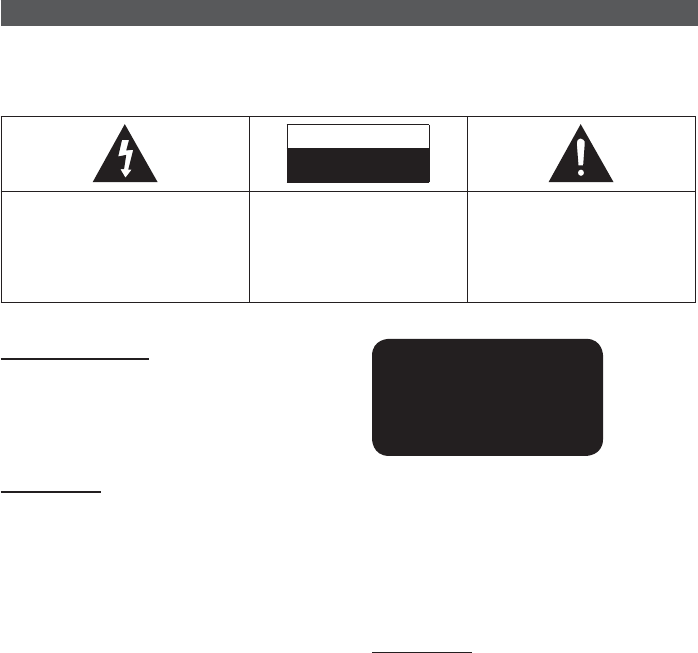
2 Français
Consignes de sécurité
Avertissements de sécurité
POUR RÉDUIRE LES RISQUES D’ÉLECTROCUTION, NE RETIREZ JAMAIS LE CAPOT (NI L’ARRIÈRE).
LES PIÈCES DE CE PRODUIT NE SONT PAS RÉPARABLES PAR L’UTILISATEUR. VEUILLEZ CONTACTER UN
TECHNICIEN QUALIFIÉ POUR TOUTE RÉPARATION.
ATTENTION
RISQUE D’ÉLECTROCUTION
NE PAS OUVRIR
Ce symbole indique la présence d’une
tension dangereuse dans l’appareil,
présentant un risque d’électrocution ou
de blessures.
ATTENTION :
POUR ÉVITER TOUT
RISQUE D’ÉLECTROCUTION, LA BROCHE
LA PLUS LARGE DE LA FICHE DOIT ÊTRE
TOTALEMENT INSÉRÉE DANS LE TROU
PLUS LARGE.
Ce symbole indique les directives
importantes qui accompagnent le
produit.
AVERTISSEMENT
Afi n de réduire tout risque d’incendie ou
d’électrocution, n’exposez jamais cet appareil
à la pluie ou à l’humidité.
ATTENTION
Évitez toute projection d’eau sur l’appareil et ne posez
jamais d’objet contenant un liquide dessus (ex : un vase).
La fi che permet de débrancher l’appareil et doit toujours
être facilement accessible.
Cet appareil doit toujours être branché à une prise de
courant alternatif reliée à la terre.
Pour débrancher l'appareil, il convient de retirer la fi che de
la prise murale, il faut donc que cette dernière soit
facilement accessible.
•
•
•
•
•
CLASS 1 LASER PRODUCT
KLASSE 1 LASER PRODUKT
LUOKAN 1 LASER LAITE
KLASS 1 LASER APPARAT
PRODUCTO LÁSER CLASE 1
PRODUIT LASER DE CLASSE 1
Le lecteur de disque compact est homologué
comme produit LASER DE CLASSE 1.
L'utilisation des commandes, les réglages ou
l'exécution de procédures autres que celles
spécifi ées ci-dessus peuvent conduire à une
exposition à des radiations dangereuses.
ATTENTION
DES RAYONS LASER INVISIBLES SONT PRÉSENTS
LORSQUE L'APPAREIL EST OUVERT OU QUE LES
DISPOSITIFS DE VERROUILLAGE SONT CIRCONVENUS.
ÉVITEZ L'EXPOSITION AUX RAYONS.
•
HT-C5800_ELS_FRA_0914.indd 2HT-C5800_ELS_FRA_0914.indd 2 2010-09-14 1:39:042010-09-14 1:39:04

Français 3
Précautions
Assurez-vous que l'alimentation en c.a. de votre habitation est conforme à la plaque d'identifi cation située au dos
de votre appareil.
Posez votre appareil à plat sur un meuble stable en veillant à laisser un espace de 7,5 à 10 cm autour de
l'appareil afi n d’assurer sa ventilation correcte.
Ne le posez pas sur des amplifi cateurs ou autre appareil qui risque de chauffer.
Veillez à ne pas obstruer les orifi ces de ventilation.
Ne posez rien sur l’appareil.
Avant de déplacer l’appareil, assurez-vous que le compartiment du disque est vide.
Pour couper complètement l'alimentation de l'appareil, en particulier lorsque vous prévoyez de ne pas l'utiliser
pendant une période prolongée, retirez la fi che principale de la prise murale.
Pendant les orages, retirez la fi che principale alimentée par le c.a. de la prise murale. Les pointes de tension
dues aux éclairs pourraient endommager l’appareil.
N’exposez pas l’appareil à la lumière directe du soleil ni à d’autres sources de chaleur. L’appareil pourrait
surchauffer et mal fonctionner.
N’exposez pas l’appareil à l’humidité ni à aucune source de chaleur excessive et éloignez-le des appareils
générant des ondes magnétiques ou des champs électriques intenses (ex. : haut-parleurs).
Débranchez le câble d’alimentation de l’alimentation en c.a. en cas de dysfonctionnement.
Cet appareil n’est pas conçu pour un usage industriel. Il est uniquement réservé à un usage privé.
De la condensation peut se former si votre appareil ou votre disque a été entreposé dans un endroit exposé à
des températures basses. Si l’appareil doit être transporté pendant l’hiver, attendez environ 2 heures pour qu’il
s’adapte à la température de la pièce avant de l’utiliser.
Les piles utilisées avec cet appareil contiennent des produits chimiques dangereux pour l’environnement.
Ne les jetez pas avec les ordures ménagères.
Regarder la télévision en 3D
INFORMATIONS DE SECURITE ET DE SANTE IMPORTANTES CONCERNANT LES
IMAGES 3D Lisez et assurez-vous de comprendre les informations de sécurité suivantes
avant d'utiliser la fonction 3D de votre téléviseur.
AVERTISSEMENT
Certaines personnes peuvent être victimes de vertiges, nausées et maux de tête lorsqu'elles regardent la
télévision en 3D. Si vous présentez des symptômes de ce type, arrêtez de regarder la télévision en 3D, retirez les
lunettes 3D actives et reposez-vous.
Le fait de regarder des images 3D pendant une période prolongée peut causer une fatigue oculaire. Si vous
présentez ce type de symptôme, arrêtez de regarder la télévision en 3D, retirez les lunettes 3D actives et
reposez-vous.
Un adulte responsable est censé vérifi er régulièrement que tout se passe bien pour les enfants qui utilisent la
fonction 3D. Si un enfant vous dit qu'il a les yeux fatigués ou qu'il est victime de maux de tête, de vertiges ou de
nausées, demandez-lui d'arrêter de regarder la télévision en 3D et dites-lui de se reposer.
N'utilisez pas les lunettes 3D actives à d'autres fi ns (p. ex. comme lunettes de vue, de soleil ou de protection).
N'utilisez pas la fonction 3D ou les lunettes 3D actives lorsque vous marchez ou vous déplacez. Si vous utilisez la
fonction 3D ou les lunettes 3D actives lorsque vous vous déplacez, vous pouvez vous occasionner des blessures
en trébuchant, en chutant et/ou en percutant des objets.
•
•
•
•
•
•
•
•
•
•
•
•
•
•
•
•
•
•
HT-C5800_ELS_FRA_0914.indd 3HT-C5800_ELS_FRA_0914.indd 3 2010-09-14 1:39:042010-09-14 1:39:04
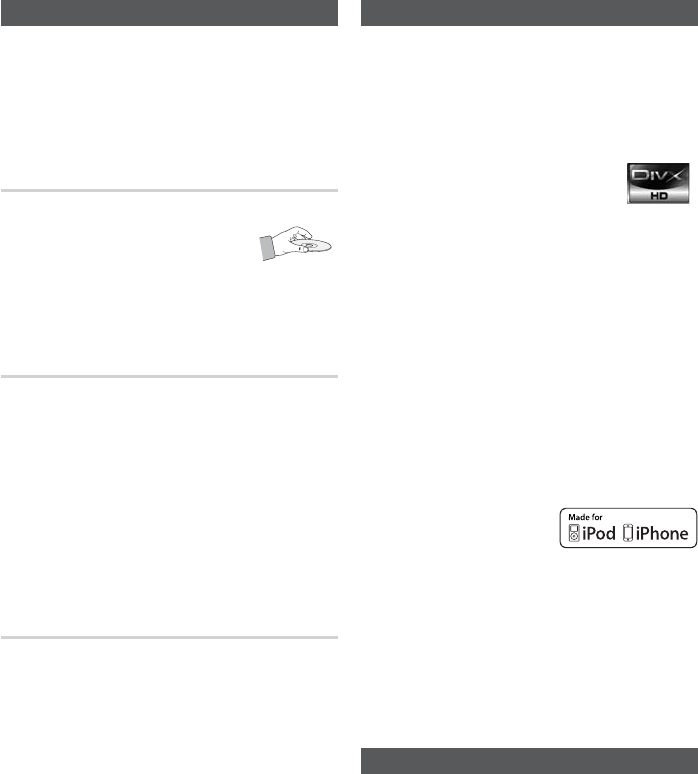
4 Français
Manipulation et rangement des disques - Précautions
De petites érafl ures sur un disque risquent de
réduire la qualité du son et de l’image ou de les
faire sauter.
Prenez garde à ne pas rayer les disques lorsque
vous les manipulez.
Manipulation des disques
Ne touchez pas la face de lecture du disque.
Tenez le disque par les tranches afi n de
ne pas laisser de traces de doigts sur la
surface.
Ne collez pas de papier ou de ruban adhésif sur le
disque.
Rangement des disques
N’exposez pas les disques à la lumière directe
du soleil.
Rangez-les dans un endroit frais et aéré.
Rangez-les dans des pochettes propres.
Positionnez-les verticalement.
REMARQUE
Évitez les salissures sur les disques.
N’insérez jamais de disques fendus ou rayés.
Manipulation et rangement des disques
Si un disque présente des traces de doigts, nettoyez-le à
l’aide d’un peu de nettoyant doux dilué dans de l’eau et
essuyez avec un chiffon doux.
Lors du nettoyage, essuyez doucement de
l’intérieur vers l’extérieur du disque.
REMARQUE
De la condensation peut de former lorsque de l’air
chaud entre en contact avec des parties froides
situées à l’intérieur de l’appareil. En cas de
condensation à l’intérieur de l’appareil, celui-ci
risque de ne pas fonctionner correctement. Si cela
se produit, retirez le disque et attendez une à deux
heures en laissant l’appareil sous tension.
•
•
•
•
•
•
✎
•
✎
Licence
« Ce produit intègre la technologie de protection des
droits d’auteur, protégée par des brevets américains et
d’autres droits de propriété intellectuels relatifs à Rovi
Corporation. Il est interdit de tenter de démonter
l’appareil et d’en étudier le fonctionnement en vue de
le reproduire ».
À PROPOS DU FORMAT DIVX : DivX® est
un format vidéo numérique créé par
DivX,Inc. Cet appareil est un appareil
certifi é DivX capable de lire des vidéos DivX. Rendez-
vous sur www.divx.com pour des informations
complémentaires et des outils logiciels pour convertir
vos fi chiers au format DivX.
À PROPOS DE LA VIDÉO À LA DEMANDE DIVX : cet
appareil certifi é DivX® doit être enregistré pour pouvoir
lire le contenu de vidéo à la demande (VOD) DivX. Pour
générer le code d’enregistrement, rendez-vous dans la
rubrique DivX VOD du menu d’installation de l’appareil.
Une fois muni de ce code, allez sur vod.divx.com pour
terminer la procédure d’enregistrement et en savoir plus
sur DivX VOD.
DivX est certifi é pour lire des vidéos DivX jusqu'à 1080p
en HD, y compris le contenu prémium.
iPod est une marque de
commerce d’Apple Inc.,
déposée aux États-Unis et dans
d’autres pays.
iPhone est une marque de commerce d’Apple Inc.
< Open Source Licence Notice >
In the case of using open source software, Open Source
Licences are available on the product menu.
« Blu-ray 3D » et le logo « Blu-ray 3D » sont des
marques de commerce de Blu-ray Disc Association.
Droit d’auteur
© 2010 Samsung Electronics Co., Ltd. Tous
droits réservés.
•
•
•
•
•
Consignes de sécurité
HT-C5800_ELS_FRA_0914.indd 4HT-C5800_ELS_FRA_0914.indd 4 2010-09-14 1:39:042010-09-14 1:39:04

Français 5
Table des matières
CONSIGNES DE SÉCURITÉ
2
2 Avertissements de sécurité
3 Précautions
4 Manipulation et rangement des disques - Précautions
4 Licence
4 Droit d’auteur
PRISE EN MAIN
7
7 Icônes utilisées dans ce guide
8 Types et caractéristiques des disques
12 Accessoires
13 Description
13 Panneau avant
14 Panneau arrière
15 Télécommande
BRANCHEMENTS
17
17 Connexion des enceintes
19
Connexion des appareils externes et de votre téléviseur via HDMI
20 Raccordement de l'antenne FM
21 Raccordement de la sortie Video Out à votre téléviseur
22
Raccordement audio des périphériques
23 Raccordement au réseau
24 Fixation du tore en ferrite au cordon d'alimentation de
l'unité principale
CONFIGURATION
25
25 Avant de démarrer (Paramètre initial))
26 Réglage du menu
27 Affi chage
27 3D
28 Format écran
28 BD Wise (appareils Samsung uniquement)
28 Résolution
30 Format HDMI
30 Trame vidéo (24Fs)
30 Mode progressif
30 Mode image fi xe
30 Couleur intense HDMI
31 Audio
31 Param. haut-parleur
32 Optimiseur EQ
32 Audio HDMI
32 Sortie numérique
34 Contrôle de la dynamique
34 Sync AV
34 Système
34 Paramètre initial
34 Taille écran Internet@TV
34 Anynet+ (HDMI-CEC)
34 Gestion données BD
35 Horloge
35 Enregistrement DivX(R)
35 DivX(R) Désactivation
36 Réseau
36 Paramètre réseau
39 État du réseau
39 Connexion internet BD-Live
39 Langue
40 Sécurité
40 Classement parental
40 Modifi er mot de passe
FRANÇAIS
HT-C5800_ELS_FRA_0914.indd 5HT-C5800_ELS_FRA_0914.indd 5 2010-09-14 1:39:042010-09-14 1:39:04

Français 7
01 Prise en main
Icônes utilisées dans ce guide
Assurez-vous de consulter les défi nitions des termes suivants avant de lire le guide d’utilisation.
Terme Logo Icône Définition
BD-ROM
h
Indique une fonction disponible sur les BD-ROM.
BD-RE/-R
z
Indique une fonction disponible sur les BD-RE/-R enregistrés au format
BD-RE.
DVD-VIDEO
Z
Indique une fonction disponible sur les DVD vidéo.
DVD-RW(V)
y
Indique une fonction disponible sur les DVD+RW ou DVD-R/DVD-RW(V)/
DVD-R/+R enregistrés et fi nalisés.
DVD-R
DVD+RW
DVD+R
Audio CD
o
Indique une fonction disponible sur un CD-RW/CD-R audio
(format CD-DA).
MP3
WMA -
w
Indique une fonction disponible sur les CD-RW/-R, les DVD-RW/-R et les
périphériques de stockage USB avec des contenus MP3 ou WMA.
JPEG -
G
Indique une fonction disponible sur les CD-RW/-R, les DVD-RW/-R et les
périphériques de stockage USB avec des contenus JPEG.
DivX
MKV
MP4 DivX
x
Indique une fonction disponible sur les CD-RW/-R, les DVD-RW/-R et les
périphériques de stockage USB avec des contenus DivX.
Périphérique de
stockage USB -
F
Ceci implique une fonction disponible sur un périphérique de stockage
USB.
ATTENTION -
!
Ceci indique une situation où une fonction ne peut pas être exécutée ou
des réglages pourraient être annulés.
REMARQUE -
✎
Conseils ou instructions fournis pour vous aider à exécuter chaque fonction.
Touche de
raccourci -Permet d’accéder directement et facilement à une fonction via la
simple pression du bouton de la télécommande spécifi é.
Cet appareil est compatible uniquement avec le système de couleurs PAL.
Les disques NTSC ne sont pas lus.
•
•
Prise en main
HT-C5800_ELS_FRA_0914.indd 7HT-C5800_ELS_FRA_0914.indd 7 2010-09-14 1:39:042010-09-14 1:39:04

10 Français
Prise en main
CD audio
Un disque audio sur lequel un signal audio MIC à
44,1 kHz est enregistré.
Cet appareil peut lire des disques CD-R et
CD-RW audio au format CD-DA.
Cet appareil peut ne pas être en mesure de lire
certains disques CD-R ou CD-RW du fait de leur
condition d'enregistrement.
CD-R/-RW
Utilisez un disque CD-R/-RW 700 Mo (80 minutes).
Si possible, n'utilisez pas de disque de 800 Mo (90
minutes) ou plus, ce disque pourrait ne pas être lu.
Si un disque CD-R/-RW n'a pas été enregistré en
tant que session fermée, vous pouvez subir des
retards lors de la lecture au début du disque ou bien
tous les fi chiers enregistrés peuvent ne pas être lus.
Certains disques CD-R/-RW peuvent ne pas être lus
avec cet appareil, en fonction du dispositif utilisé pour
les graver. Pour les contenus enregistrés sur un
support CD-R/-RW à partir de CD pour votre usage
personnel, leur capacité à être lus peut varier en
fonction du contenu et des disques.
Format du disque
Utilisation d'un disque MP3
Les CD-R/-RW, DVD-RW/-R enregistrés au format
UDF, ISO9660 ou JOLIET peuvent être lus.
Seuls les fi chiers MP3 possédant les extensions
« mp3 » et « MP3 » peuvent être lus.
La plage de débit de lecture est de 56 kbit/s à 320 kbit/s.
La fréquence des tests de lecture est de 32 kHz à 48 kHz.
L'appareil peut prendre en charge un maximum de 1500
fi chiers et dossiers sous un dossier parent. Pour les
fi chiers MP3 enregistrés au format VBR (débit binaire
variable), des coupures de son peuvent se produire.
Utilisation d'un disque JPEG
Les CD-R/-RW, DVD-RW/-R enregistrés au format
UDF, ISO9660 ou JOLIET peuvent être lus.
Seuls les fi chiers ayant les extensions « .jpg »,
« .JPG », « .jpeg » ou « JPEG » peuvent être affi chés.
Le JPEG progressif est pris en charge.
DVD-RW/-R (V)
Il s’agit d’un format utilisé pour l’enregistrement de
données sur un disque DVD-RW ou DVD-R ; une
fois fi nalisé, le disque peut être lu par l'appareil.
Si un disque a été enregistré en mode Video (Vidéo)
par un enregistreur d’un autre fabricant mais n’a pas
été fi nalisé, il ne pourra pas être lu par cet appareil.
•
•
•
•
•
•
•
•
•
•
•
•
•
•
•
•
DivX(Digital Video Express)
Le format DivX est un format de fi chier vidéo mis au
point par Microsoft et basé sur la technologie de
compression MPEG4. Ce format permet de fournir des
données audio et vidéo sur Internet en temps réel.
La technologie MPEG4 est utilisée pour l’encodage
vidéo, tandis que la technologie MP3 est utilisée pour
l’encodage audio, ce qui permet aux utilisateurs de
regarder un fi lm en bénéfi ciant d’une qualité vidéo et
audio pratiquement similaire à celle d’un DVD.
Formats pris en charge (DivX)
Cet appareil ne prend en charge que les formats de
support suivants. Si aucun des formats, vidéo ou audio,
n’est pris en charge, l’utilisateur pourrait être privé de
son et les images pourraient être médiocres.
Formats vidéo pris en charge
Format Versions prises en charge
AVI DivX3.11~DivX5.1, XviD
Formats audio pris en charge
Format Débit binaire
Fréquence
d’échantillonnage
MP3 80 à 384 kbit/s 44,1 kHz
AC3 128 à 384 Kbits/s 44,1/48 kHz
DTS 1,5 Mbits/s 44,1 kHz
Les fi chiers DivX, y compris les fi chiers audio et
vidéo, créés au format DTS ne peuvent accepter
que 6 Mbits/s maximum.
Format de l’image : Bien que la résolution DivX par
défaut soit 640x480 pixels (4:3), cet appareil peut
prendre en charge un format allant jusqu'à
800x600 pixels (16:9). Les résolutions d’écran TV
supérieures à 800 ne sont pas prises en charge.
Si la fréquence d’échantillonnage de votre disque est
supérieure à 48 kHz ou à 320 Kbits/s, vous pouvez
percevoir des tremblements à l’écran pendant la lecture.
Les formats Qpel et gmc ne sont pas pris en charge.
MKV, MP4
CD-R/RW, DVD-R/-RW, USN, lecture en
continu via l’ordinateur
Seuls les fi chiers vidéo possédant les
extensions suivantes peuvent être lus. : .avi, .
divx, .mkv, .mp4, .AVI, .DIVX, .MKV, .MP4
REMARQUE
Certains disques au format DivX, MKV et MP4
peuvent ne pas être lus, en fonction de la
résolution vidéo et de la vitesse de défi lement.
•
•
•
•
•
•
✎
HT-C5800_ELS_FRA_0914.indd 10HT-C5800_ELS_FRA_0914.indd 10 2010-09-14 1:39:062010-09-14 1:39:06
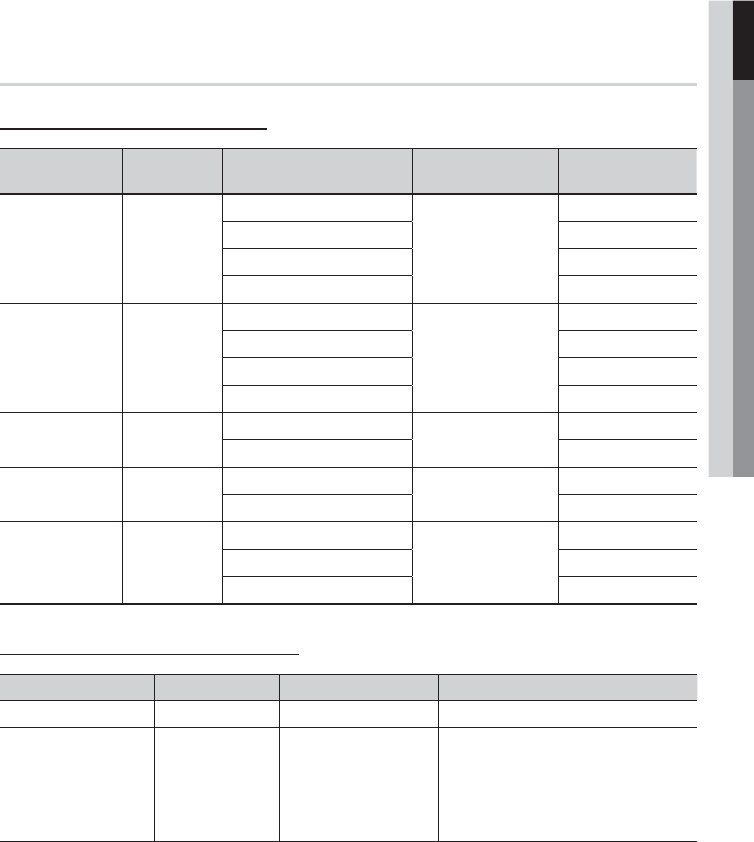
Français 11
01 Prise en main
Formats de fi chiers pris en charge
Prise en charge des fi chiers vidéo
Extension de
fichier Conteneur Codec vidéo Codec audio Résolution
*.avi AVI
Divx 3.11/4.x/5.1/6.0 MP3
AC3
DTS
WMA
PCM
1920x1080
XviD 1920x1080
MP4v3 1920x1080
H.264 BP/MP/HP 1920x1080
*.mkv MKV
VC-1 AP
MP3
AC3
DTS
1920x1080
DivX 5.1/6.0 1920x1080
XviD 1920x1080
H.264 BP/MP/HP 1920x1080
*.wmv WMV (wmv9) VC-1 AP WMA 1920x1080
VC-1 SM 1920x1080
*.mp4 MP4 MP4 (mp4v) AAC 1920x1080
H.264 BP/MP/HP 1920x1080
*.mpg
*.mpeg PS
MPEG1 MP1, 2
AC3
DTS
1920x1080
MPEG2 1920x1080
H.264 BP/MP/HP 1920x1080
Prise en charge des fi chiers musicaux
Extension de fichier Conteneur Codec audio Plage prise en charge
*.mp3 MP3 MP3 -
*.wma WMA WMA
Compatible WMA version 10
* Fréquence d’échantillonnage (en kHz) - 8,
11, 16, 22, 32, 44.1, 48
* Débits binaires - Tous les débits binaires
entre 5 kbps et 384 kbps
HT-C5800_ELS_FRA_0914.indd 11HT-C5800_ELS_FRA_0914.indd 11 2010-09-14 1:39:062010-09-14 1:39:06

14 Français
Prise en main
1
CONNECTEURS DE SORTIE DES
ENCEINTES 2 CANAUX +1 Connectez les enceintes avant et du caisson de basses.
2
VENTILATEUR
Le ventilateur débite de l'air frais dans l'appareil pour éviter une
surchauffe et fonctionne en continu lorsque l'appareil est sous tension.
3
PRISE iPod Insérez ici le connecteur du socle de votre iPod.
4
RISE COAXIALE FM 75
Permet de brancher l'antenne FM.
5
PRISES EXTERNES D'ENTRÉE NUMÉRIQUE
OPTIQUE (OPTICAL)
Permet de raccorder un appareil périphérique à sortie numérique.
6
PRISES ENTRÉE HDMI Reçoit les signaux vidéo et audio numériques simultanément à l’aide
d’un câble HDMI.
7
PRISE DE SORTIE HDMI À l’aide d’un câble HDMI, raccordez cette sortie HDMI à la borne
d'entrée HDMI de votre téléviseur pour une image optimale.
8
PRISE SANS FIL LAN
Peut être utilisée pour des services réseau (voir pages 55 à 60),
BD-LIVE et les mises à niveau des logiciels avec un adaptateur LAN
sans fi l.
9
BORNE LAN Peut être utilisée pour des services réseau (voir pages 55 à 60),
BD-LIVE et les mises à niveau des logiciels au moyen d’une
connexion réseau.
10
PRISES D'ENTRÉE AUXILIAIRES Permet de raccorder la sortie analogique à 2 canaux d'un
périphérique (un magnétoscope par exemple)
11
PRISES DE SORTIE VIDÉO COMPOSANT Permet de raccorder l’appareil aux prises d'entrée vidéo composant
d'un téléviseur.
12
PRISE DE SORTIE VIDÉO Permet de raccorder la prise de sortie VIDEO OUT de cet appareil à
la prise d'entrée VIDEO IN de votre téléviseur.
ATTENTION
Veillez à prévoir un minimum d'espace libre de 10 cm sur tous les côtés du ventilateur lors de
l'installation de l'appareil.
N'obstruez pas le ventilateur ou les orifi ces de ventilation.
!
Panneau arrière
SPEAKER IMPEDANCE : 3
HDMI IN
DIGITAL
AUDIO IN
FM ANT
iPod
COMPONENT OUT
VIDEO OUT
LAN
AUX IN
OPTICAL
HDMI OUT
WIRELESS LAN
1 3 4
8
2 5 7
9 1110
6
12
HT-C5800_ELS_FRA_0914.indd 14HT-C5800_ELS_FRA_0914.indd 14 2010-09-14 1:39:072010-09-14 1:39:07

Français 15
01 Prise en main
Télécommande
Boîtier de la télécommande
FUNCTION
TV SOURCE
POWER
BD RECEIVER/TV SLEEP
DISC MENU MENU TITLE MENU
MUTE
S/W LEVEL
DSPV-SOUND
VOL TUNING
/CH
TOOLS
RETURN EXIT
INFO
ABCD
TUNER
MEMORY
INTERNET
MO/ST
REPEATFULL SCREEN
123
456
78
0
9
POPUP
@
Permet d’ouvrir et de fermer le
tiroir disque.
Permet de mettre l’appareil sous et
hors tension.
Si vous souhaitez passer en mode
Home cinéma ou TV à partir de la
télécommande, vérifiez la couleur du
voyant DEL de ce bouton.
- Home cinéma : Orange
- TV : Vert
Appuyez sur les touches numériques pour
activer les options.
Permet de régler l'heure de mise
en veille de l'appareil.
Il s’agit d’une touche de sélection
de mode.
ou
Appuyez pour sélectionner le mode
vidéo du téléviseur.
Permet de réguler et stabiliser le
niveau du volume. (Traitement du
signal numérique)
Permet de revenir à la piste précédente
ou de passer à la suivante.
Permet de revenir en arrière ou
d’avancer.
Permet d'arrêter/de démarrer la
lecture d'un disque.
Permet d’interrompre momentanément
la lecture d'un disque.
Permet de régler le volume.
Permet de rechercher les stations FM
actives et de changer de canaux.
Permet de couper momentanément le son.
Vous pouvez régler le niveau du
caisson de basses.
Permet de consulter le menu du disque.
Permet d’accéder à l'écran de
menu d'accueil.
Permet de sélectionner les options de
menu affichées à l’écran et de changer
les valeurs de menu.
Permet de revenir au menu précédent.
Permet de répéter la lecture d’un
titre, d’un chapitre, d’une plage ou
d’un disque.
Permet de quitter le menu.
Permet d’afficher les informations
de lecture lors de la lecture d'un
disque Blu-ray/DVD.
Permet de définir une fréquence
radio prédéfinie.
Permet de sélectionner MONO ou
STÉRÉO pour la diffusion de la radio.
Ces touches permettent l’accès aux
menus de l'appareil ainsi qu’à plusieurs
fonctions des disques Blu-ray.
Permet d’accéder au menu
incrusté ou au menu de titre.
Appuyez ici pour un affichage plein écran
sur un téléviseur.
Permet d’utiliser le menu Outils.
Permet la connexion à divers
services Internet@TV.
Ceci vous donne l’impression
d’écouter le son d’un système audio
5.1 canaux.
HT-C5800_ELS_FRA_1115.indd 15HT-C5800_ELS_FRA_1115.indd 15 2010-11-15 1:41:272010-11-15 1:41:27

16 Français
Prise en main
Installation des piles dans la télécommande
REMARQUE
Assurez-vous que la position des extrémités «
+ » et « – » des piles correspond à la position
illustrée dans le compartiment.
Pour une utilisation normale du téléviseur, les
piles devraient durer environ un an.
La portée de la télécommande est d'environ 7
mètres en ligne droite.
Réglage de la télécommande
Vous pouvez contrôler certaines fonctions de
votre téléviseur à l’aide de cette télécommande.
Pour contrôler un téléviseur à l’aide de la
télécommande
Appuyez sur la touche BD RECEIVER/TV
pour régler la télécommande sur le mode TV.
Appuyez sur la touche de MARCHE/ARRÊT
pour allumer le téléviseur.
Tout en maintenant la touche MARCHE/
ARRÊT enfoncée, saisissez le code
correspondant à la marque de votre téléviseur.
Si plusieurs codes correspondant à votre
téléviseur fi gurent dans le tableau,
saisissez-les les uns après les autres pour
trouver le code approprié.
Exemple : Pour un téléviseur Samsung
Tout en maintenant le bouton MARCHE/ARRÊT
enfoncé, utilisez les touches numériques pour
entrer 00, 15, 16, 17 et 40.
Si le téléviseur s’éteint, cela signifi e que le
réglage est terminé.
Vous pouvez utiliser les touches MARCHE/
ARRÊT TV, VOLUME, CHAÎNE, ainsi que
les touches numériques (0 à 9).
REMARQUE
Il est possible que la télécommande ne
fonctionne pas avec certaines marques de
téléviseur. Il se peut également que certaines
fonctions ne soient pas disponibles en fonction
de la marque de votre téléviseur.
Par défaut, la télécommande fonctionne avec les
téléviseurs Samsung.
✎
1.
2.
3.
•
•
4.
•
✎
Liste des codes par marque de téléviseur
* Type de piles : AAA
Marque Code
Admiral
(M.Wards) 56, 57, 58
A Mark 01, 15
Anam
01, 02, 03, 04, 05,
06, 07, 08, 09, 10,
11, 12, 13, 14
AOC 01, 18, 40, 48
Bell &
Howell
(M.Wards)
57, 58, 81
Brocsonic 59, 60
Candle 18
Cetronic 03
Citizen 03, 18, 25
Cinema 97
Classic 03
Concerto 18
Contec 46
Coronado 15
Craig
03, 05, 61, 82, 83, 84
Croslex 62
Crown 03
Curtis
Mates 59, 61, 63
CXC 03
Daewoo
02, 03, 04, 15, 16,
17, 18, 19, 20, 21,
22, 23, 24, 25, 26,
27, 28, 29, 30, 32,
34, 35, 36, 48, 59, 90
Daytron 40
Dynasty 03
Emerson
03, 15, 40, 46, 59, 61,
64, 82, 83, 84, 85
Fisher 19, 65
Funai 03
Futuretech
03
General
Electric (GE)
06, 40, 56, 59,
66, 67, 68
Hall Mark 40
Hitachi
15, 18, 50, 59, 69
Inkel 45
JC Penny 56, 59, 67, 86
JVC 70
KTV 59, 61, 87, 88
KEC 03, 15, 40
KMC 15
LG
(Goldstar)
01, 15, 16, 17, 37, 38,
39, 40, 41, 42, 43, 44
Luxman 18
LXI
(Sears)
19, 54, 56, 59,
60, 62, 63, 65, 71
Magnavox
15, 17, 18, 48, 54,
59, 60, 62, 72, 89
Marantz 40, 54
Matsui 54
MGA 18, 40
Marque Code
Mitsubishi/
MGA
18, 40, 59, 60, 75
MTC 18
NEC
18, 19, 20, 40, 59, 60
Nikei 03
Onking 03
Onwa 03
Panasonic
06, 07, 08, 09, 54,
66, 67, 73, 74
Penney 18
Philco
03, 15, 17, 18, 48,
54, 59, 62, 69, 90
Philips 15, 17, 18, 40,
48, 54, 62, 72
Pioneer 63, 66, 80, 91
Portland 15, 18, 59
Proton 40
Quasar 06, 66, 67
Radio
Shack 17, 48, 56, 60,
61, 75
RCA/
Proscan
18, 59, 67, 76, 77,
78, 92, 93, 94
Realistic 03, 19
Sampo 40
Samsung
00, 15, 16, 17, 40,
43, 46, 47, 48, 49,
59, 60, 98
Sanyo 19, 61, 65
Scott 03, 40, 60, 61
Sears 15, 18, 19
Sharp 15, 57, 64
Signature
2000
(M.Wards) 57, 58
Sony
50, 51, 52, 53, 55
Soundesign
03, 40
Spectricon
01
SSS 18
Sylvania 18, 40, 48, 54,
59, 60, 62
Symphonic
61, 95, 96
Tatung 06
Techwood
18
Teknika 03, 15, 18, 25
TMK 18, 40
Toshiba 19, 57, 63, 71
Vidtech 18
Videch 59, 60, 69
Wards 15, 17, 18, 40,
48, 54, 60, 64
Yamaha 18
York 40
Yupiteru 03
Zenith 58, 79
Zonda 01
Dongyang 03, 54
HT-C5800_ELS_FRA_0914.indd 16HT-C5800_ELS_FRA_0914.indd 16 2010-09-14 1:39:092010-09-14 1:39:09

Français 17
02 Branchements
Position de l’appareil
Placez-le sur un pied, sur la tablette d'un meuble, ou sous le support du téléviseur.
Choix de la position d'écoute
La position d'écoute (distance entre l'utilisateur et le téléviseur) doit être située à environ 2,5 à 3 fois la taille de
l'écran du téléviseur.
Exemple : Téléviseurs 32" : 2 à 2,4 m
Téléviseurs 55" : 3,5 à 4 m
Cette section décrit différentes méthodes de connexion de l’appareil aux autres périphériques externes.
Avant de déplacer ou d'installer l'appareil, assurez-vous de le mettre hors tension et de débrancher le cordon
d'alimentation.
Connexion des enceintes
Enceintes avant
ei
Placez ces enceintes devant votre position d'écoute, face vers l'intérieur (environ
45 degrés) et dans votre direction. Placez-les de façon à ce que les haut-parleurs
d'aigus soient à la hauteur de vos oreilles.
Caisson de graves
g
Son emplacement n’est pas d’une importance cruciale. Vous pouvez le placer où
vous voulez.
Branchements
REMARQUE
Si vous placez une enceinte près de votre téléviseur, la couleur de l’écran pourrait s’altérer en raison du champ magnétique
généré par l’enceinte. Dans ce cas, éloignez l’enceinte.
✎
ATTENTION
Ne laissez pas les enfants jouer avec les enceintes ou à proximité. Ils pourraient se blesser si une enceinte tombait.
Lorsque vous branchez les fi ls aux enceintes, assurez-vous de respecter les polarités (+/-).
Conservez le caisson de graves hors de portée des enfants afi n d'éviter qu'ils ne mettent leurs mains ou des objets dans
l’évent (ouverture) du caisson.
Ne suspendez pas le caisson de graves au mur par l’évent (ouverture).
!
SW
2,5 à 3 fois la taille de l’écran du téléviseur
HT-C5800_ELS_FRA_0914.indd 17HT-C5800_ELS_FRA_0914.indd 17 2010-09-14 1:39:092010-09-14 1:39:09
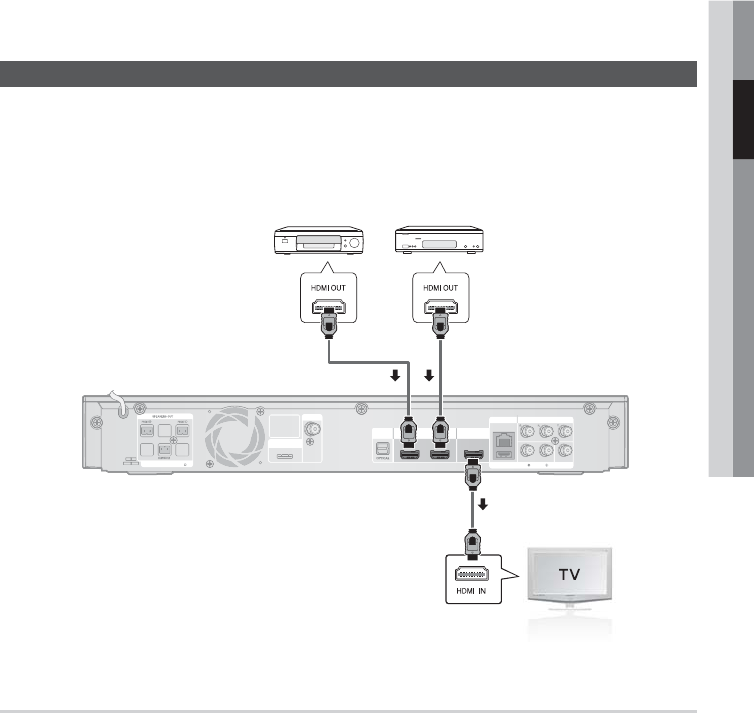
Français 19
02 Branchements
Connexion des appareils externes et de votre téléviseur via HDMI
Le HDMI est une interface numérique standard qui permet de connecter des appareils tels qu’un téléviseur,
un projecteur, un lecteur de DVD, un lecteur de disques Blu-ray, un décodeur, etc.
Elle élimine les pertes de signal découlant de la conversion analogique et vous permet de bénéfi cier d’une
qualité sonore vidéo et audio comme si le son avait été créé à l’origine dans la source numérique.
SORTIE HDMI : Raccordement à un téléviseur grâce à un câble
HDMI (QUALITÉ OPTIMALE)
Connectez la prise de sortie HDMI OUT située à l’arrière de l'appareil à la prise d’entrée HDMI IN de
votre téléviseur au moyen d’un câble HDMI (non fourni).
REMARQUE
Certaines résolutions de sortie HDMI peuvent ne pas être compatibles avec votre téléviseur.
Si le câble HDMI est branché ou débranché en cours de lecture d'un fi chier CD-DA, MP3 ou JPEG, l'appareil
s'arrête.
Après avoir effectué la connexion vidéo, faites correspondre la source d’entrée vidéo de votre téléviseur à la
sortie vidéo (HDMI, Composant ou Composite) de l'appareil.
Reportez vous au guide d'utilisation de votre téléviseur pour plus de détails concernant le choix de la source
d'entrée vidéo.
Si vous avez réglé la télécommande pour commander votre téléviseur, appuyez sur la touche TV SOURCE
de la télécommande et sélectionnez HDMI comme source externe du téléviseur.
Vous devez disposer d’une connexion HDMI pour visionner des vidéos en 3D.
HDMI trop long risque de provoquer du bruit à l’écran. Dans ce cas, réglez l’option Deep Color (Couleur
sombre) sur Off (Désactivé) dans le menu.
✎
SPEAKER IMPEDANCE : 3
HDMI IN
DIGITAL
AUDIO IN
FM ANT
iPod
COMPONENT OUT
VIDEO OUT
LAN
AUX IN
OPTICAL
HDMI OUT
WIRELESS LAN
S
PEAKER IMPEDAN
C
E : 3
D
IGITA
L
AUDIO I
N
FM
ANT
iP
o
d
CO
MP
O
NENT
O
UT
VIDE
O
OUT
L
AN
A
U
X IN
W
IRELE
SS
LAN
Lecteur de DVD ou de
disques Blu-ray
SAT (satellite/décodeur)
HDMI IN
HDMI OUT
HT-C5800_ELS_FRA_0914.indd 19HT-C5800_ELS_FRA_0914.indd 19 2010-09-14 1:39:122010-09-14 1:39:12

20 Français
Branchements
ENTRÉE HDMI : Raccordement à un périphérique à l’aide d’un câble HDMI
Connectez la prise d’entrée HDMI IN située à l’arrière de l'appareil à la prise de sortie HDMI OUT de votre
appareil numérique au moyen d’un câble HDMI (non fourni).
Appuyez sur la touche FUNCTION pour sélectionner l'entrée HDMI. IN1 ou HDMI. IN2.
Le mode change dans l’ordre suivant :
BD/DVD D. IN AUX HDMI. IN1 HDMI. IN2 FM
Fonction de détection HDMI automatique
La sortie vidéo du produit passe automatiquement en mode HDMI lorsque vous tentez de brancher un
câble HDMI avant de mettre l’appareil sous tension. Voir page 29 pour la liste des résolutions HDMI
disponibles.
La fonction sera indisponible si le câble HDMI ne prend pas en charge CEC.
Description du raccordement HDMI
- L'interface HDMI transmet uniquement un signal numérique pur au téléviseur.
- Si votre téléviseur ne prend pas en charge la norme HDCP, un bruit aléatoire apparaît à l'écran.
Qu'est-ce que la technologie HDCP ?
Le HDCP (Protection du contenu numérique à large bande passante) est un système de protection contre la
copie du contenu BD/DVD transmis par l’interface HDMI. Il offre un lien numérique sécuritaire entre une source
vidéo (ordinateur, DVD, etc.) et un dispositif d'affi chage (téléviseur, projecteur, etc.). Le contenu est crypté à la
source pour empêcher les copies non autorisées.
ATTENTION
La fonction Anynet+ n’est prise en charge que lorsqu’un câble HDMI est connecté sur la prise de sortie
HDMI OUT de l’appareil.
1.
2.
•
•
•
!
Raccordement de l'antenne FM
Connectez l’antenne FM fournie à la prise
COAXIALE FM de 75.
Déplacez lentement le fi l de l’antenne jusqu’à
ce que vous trouviez un emplacement
permettant une bonne réception. Fixez-le
ensuite sur le mur ou sur toute autre surface
rigide.
REMARQUE
Cet appareil ne capte pas les ondes AM.
1.
2.
✎
DIGITAL
AUDIO IN
FM ANT
iPod
OPTICAL
D
IGITAL
AU
DI
O
I
N
iPo
d
Antenne FM (fournie)
HT-C5800_ELS_FRA_0914.indd 20HT-C5800_ELS_FRA_0914.indd 20 2010-09-14 1:39:132010-09-14 1:39:13
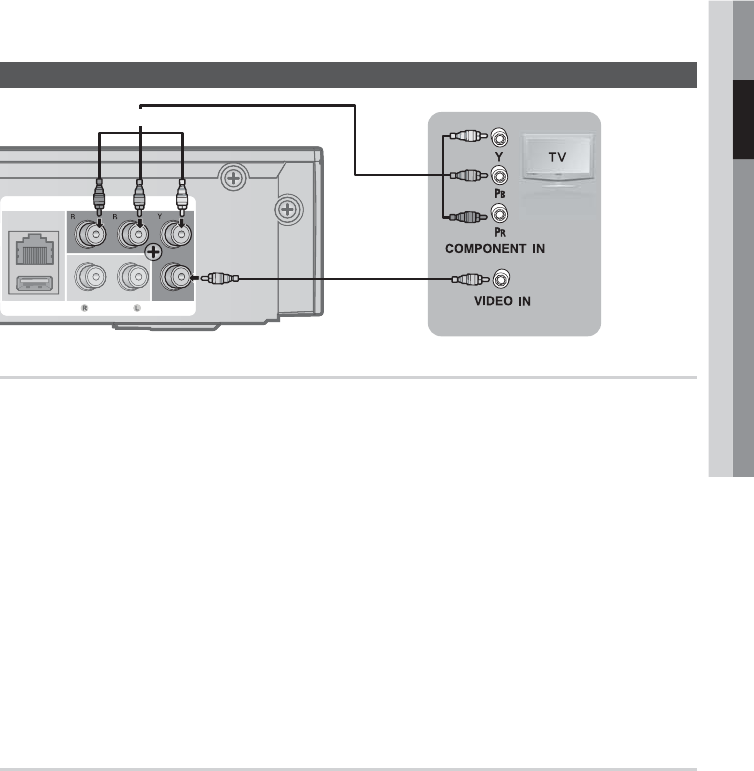
Français 21
02 Branchements
MÉTHODE 1 : Vidéo en composant (TYPE DE CONNEXION DE BONNE QUALITÉ)
Si votre téléviseur est doté de prises d'entrée vidéo en composant, branchez les trois fi ches de l’une
des extrémités d’un câble vidéo composant (non fourni) aux prises de sortie vidéo composant (Pr, Pb
et Y) situées à l’arrière de l'appareil, puis branchez les trois fi ches de l’autre extrémité aux prises
d'entrée vidéo en composantes de votre téléviseur.
REMARQUE
Vous avez le choix entre plusieurs résolutions (1080i, 720p, 576p(480p) et 576i(480i) selon le type de disque
(Voir page 29)
La résolution réelle peut varier par rapport à celle défi nie dans le menu de confi guration si vous avez raccordé
à la fois les câbles Composant et HDMI. La résolution peut également varier selon le type de disque. (Voir
page 29)
Après avoir effectué la connexion vidéo, faites correspondre la source d’entrée vidéo de votre téléviseur à la
sortie vidéo (HDMI, Composant ou Composite) de l'appareil. Reportez vous au guide d'utilisation de votre
téléviseur pour plus de détails concernant le choix de la source d'entrée vidéo.
Si vous avez réglé la télécommande pour commander votre téléviseur, appuyez sur la touche
TV SOURCE
de la télécommande et sélectionnez COMPOSANT comme source externe du téléviseur.
Pour la lecture de DVD, si les prises HDMI et Composant sont connectées et si vous sélectionnez le mode
composant 1080p, 1080i, 720p ou 576p(480p) , le menu Display Setup (Confi guration de l’affi chage) montre
la résolution de sortie 1080p, 1080i, 720p ou 576p(480p). En fait, la résolution est de 576i(480i).
MÉTHODE 2 : Vidéo composite (TYPE DE CONNEXION SATISFAISANTE)
Connectez la prise de sortie VIDEO OUT située à l’arrière de l'appareil à la prise d’entrée VIDEO IN de
votre téléviseur au moyen du câble vidéo fourni.
REMARQUE
La résolution de la source VIDÉO est toujours 576i(480i) quelle que soit la valeur réglée dans le menu
Setup (Réglage). (Voir page 29)
Après avoir effectué la connexion vidéo, faites correspondre la source d’entrée vidéo de votre téléviseur
à la sortie vidéo (HDMI, Composant ou Composite) de l'appareil.
Reportez vous au guide d'utilisation de votre téléviseur pour plus de détails concernant le choix de la
source d'entrée vidéo.
Si vous avez réglé la télécommande pour commander votre téléviseur, appuyez sur la touche TV
SOURCE de la télécommande et sélectionnez VIDEO comme source externe du téléviseur.
ATTENTION
Les signaux vidéo distribués à travers un magnétoscope peuvent être affectés par des systèmes
de protection des droits d'auteur et l'image peut être déformée sur le téléviseur.
✎
✎
!
Raccordement de la sortie Video Out à votre téléviseur
LAN
AUX IN
WIRELESS
LAN
LAN
A
UX I
N
W
IRELES
S
L
A
N
COMPONENT OUT
VIDEO OUT
Rouge
Jaune
MÉTHODE 1
MÉTHODE 2
Bleue Verte
HT-C5800_ELS_FRA_0914.indd 21HT-C5800_ELS_FRA_0914.indd 21 2010-09-14 1:39:132010-09-14 1:39:13

22 Français
Branchements
Raccordement audio des périphériques
PRISES OPTIQUES : Raccordement d’un périphérique numérique
Pour le raccordement de périphériques à signal numérique tels que les décodeurs ou les récepteurs satellites :
Raccordez l'entrée numérique (OPTICAL) de l'appareil à la sortie numérique du périphérique.
Appuyez sur la touche FUNCTION pour sélectionner l'entrée D.IN.
Le mode change dans l’ordre suivant : BD/DVD D. IN AUX HDMI. IN1 HDMI. IN2 FM
REMARQUE
Pour visionner le signal vidéo de votre boîtier décodeur ou récepteur de signaux de satellite, vous devez
raccorder sa sortie vidéo à un téléviseur.
Ce système prend en charge les fréquences d'échantillonnage numériques de 32 kHz ou plus à partir Ce système prend en charge les fréquences d'échantillonnage numériques de 32 kHz ou plus à partir
des périphériques numériques.des périphériques numériques.
Ce système prend en charge uniquement DTS et Dolby Digital audio ; MPEG audio qui est un fl ot de données
strictement numériques n'est pas pris en charge.
AUX : Raccordement d'un périphérique analogique
Périphériques à signal analogique tels qu’un magnétoscope.
Raccordez l'entrée audio AUX IN de l'appareil à la prise de sortie audio du périphérique analogique.
Assurez-vous de faire correspondre les couleurs des connecteurs.
Appuyez sur la touche FUNCTION pour sélectionner l'entrée AUX.
Le mode change dans l’ordre suivant : BD/DVD D. IN AUX HDMI. IN1 HDMI. IN2 FM
REMARQUE
Vous pouvez aussi raccorder la prise de sortie vidéo de votre magnétoscope au téléviseur et raccorder
les prises de sortie audio du magnétoscope à cet appareil.
1.
2.
•
✎
1.
•
2.
•
✎
HDMI IN
DIGITAL
AUDIO IN
COMPONENT OUT
VIDEO OUT
LAN
AUX IN
OPTICAL
HDMI OUT
WIRELESS LAN
HDMI IN
C
OMPONENT OU
T
V
IDEO OUT
LAN
HDMI OUT
W
IRELE
SS
LA
N
Câble optique
(non fourni) Câble audio
(non fourni)
Si le périphérique
analogique ne possède
qu'une prise de sortie
audio, raccordez-la soit à
gauche ou à droite.
Décodeur VCR
Blanc
Rouge
PRISES OPTIQUES AUX
HT-C5800_ELS_FRA_0914.indd 22HT-C5800_ELS_FRA_0914.indd 22 2010-09-14 1:39:142010-09-14 1:39:14

Français 23
02 Branchements
Raccordement au réseau
Cet appareil vous permet d’accéder aux services réseau (voir pages 55 à 60) tels qu’Internet@TV et
BD-Live et de recevoir des mises à niveau logicielles lorsque vous êtes connecté au réseau.
Nous conseillons l’utilisation d’un point d’accès ou d’un routeur IP pour la connexion au réseau.
Pour plus d’informations sur la connexion du routeur, reportez-vous au manuel d’utilisation du routeur
ou contactez l’assistance technique du fabricant du routeur.
Réseau fi laire
A l’aide d’un câble LAN direct (câble UTP), reliez la borne LAN de l’appareil à la borne LAN de
votre modem.
Réglez les options de réseau. (Reportez-vous à la page 36.)
REMARQUE
Il est possible que l’accès Internet au serveur de mise à jour Samsung ne soit pas autorisé, selon le routeur que
vous utilisez ou le contrat avec votre fournisseur d’accès. Pour de plus amples informations, contactez votre
fournisseur d’accès Internet.
Si accédez à Internet par une connexion DSL, passez par un routeur pour la connexion au réseau.
Pour la fonction AllShare, il faut qu’un ordinateur soit connecté au réseau comme indiqué sur le
schéma.
1.
2.
✎
HDMI IN
COMPONENT OUT
VIDEO OUT
AUX IN
HDMI OUT
WIRELESS LAN
HDMI IN
CO
MP
O
NENT
OUT
V
IDEO OU
T
AUX IN
H
DMI
O
UT
WIRELESS LAN
LAN
Routeur
Modem haut débit
Internet haut
débit
ou
Modem haut débit
(avec routeur intégré)
Internet haut
débit
Connexion avec un ordinateur
pour la fonction AllShare
(voir pages 59 à 60)
HT-C5800_ELS_FRA_0914.indd 23HT-C5800_ELS_FRA_0914.indd 23 2010-09-14 1:39:152010-09-14 1:39:15
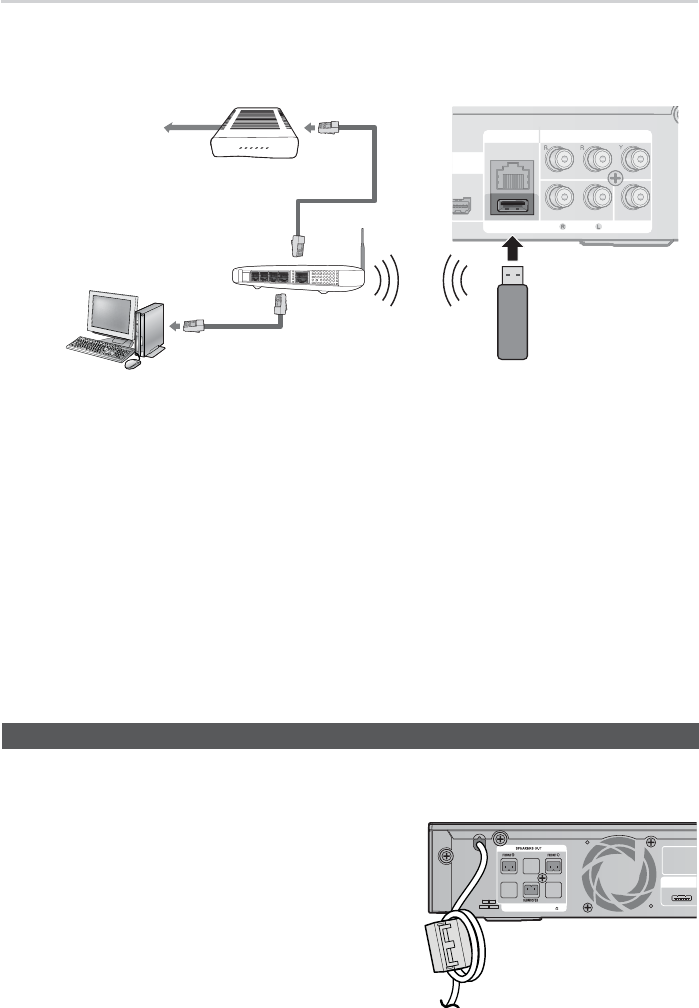
24 Français
Branchements
Réseau sans fi l
Vous pouvez vous connecter au réseau via un dispositif de partage IP sans fi l.
Un routeur sans fi l AP/IP est nécessaire pour la connexion au réseau sans fi l. Connectez
l’adaptateur LAN sans fi l à l’adaptateur LAN sans fi l situé sur le panneau arrière de l’appareil.
Réglez les options de réseau. (Reportez-vous à la page 36.)
COMPONENT OUT
VIDEO OUT
LAN
AUX IN
OUT
WIRELESS LAN
CO
MP
O
NENT
OUT
V
IDE
O
OUT
LAN
AUX I
N
OU
T
Dispositif de partage
IP sans fi l
Connexion avec PC pour la
fonction AllShare
(voir pages 59 à 60)
PC
Internet haut
débit
Adaptateur LAN
sans fi l (non fourni)
REMARQUE
Cet appareil est compatible uniquement avec l'adaptateur LAN sans fi l Samsung. (non fourni) (Nom du modem :
WIS09ABGN).
- L'adaptateur LAN sans fi l Samsung est vendu séparément. Contactez un revendeur Samsung Electronics pour
l'achat.
Vous devez utiliser un dispositif de partage IP sans fi l compatible IEEE 802.11 a/b/g/n (n est recommandé pour un
fonctionnement stable du réseau sans fi l).
Une connexion LAN sans fi l peut, par nature, provoquer des interférences selon les conditions d’utilisation
(performances du point d’accès, distance, obstacles, interférences avec les autres appareils radio, etc.).
Mettez le dispositif de partage IP en mode infrastructure. Le mode ad-hoc n’est pas pris en charge.
Si vous verrouillez le point d’accès (dispositif de partage IP), seuls les modes suivants sont pris en charge :
Mode d’authentifi cation : WEP, WPA-PSK, WPA2PSK
Type de cryptage : WEP, AES
Pour la fonction AllShare, il faut qu’un ordinateur soit connecté au réseau comme indiqué sur le schéma.
1.
2.
✎
1)
2)
Fixation du tore en ferrite au cordon d'alimentation de l'unité principale
En fixant le tore en ferrite sur le cordon d'alimentation de l'unité principale, vous empêcherez les
interférences entre appareils émettant des signaux de fréquence radio.
Tirez sur la languette de fi xation du tore en ferrite pour
l'ouvrir.
. Enroulez-le deux fois autour du cordon d'alimentation de
l'unité principale.
Fixez-le sur le cordon d'alimentation de l'unité principale
comme indiqué sur la fi gure, puis appuyez dessus
jusqu'à ce que vous entendiez un clic.
1.
2.
3.
SPEAKER IMPEDANCE : 3
iPod
HT-C5800_ELS_FRA_0914.indd 24HT-C5800_ELS_FRA_0914.indd 24 2010-09-14 1:39:162010-09-14 1:39:16

Français 25
03 Confi guration
Avant de démarrer (
Paramètre initial
)
Allumez votre téléviseur après avoir branché
l’appareil. (À sa première connexion au téléviseur,
l’appareil s’allume automatiquement et l’écran
Initial Settings (Paramètre initial) s’affi che.)
> Move
s
Select
Initial Settings I On-Screen Language
Select a language for the on-screen displays.
English
Français
Deutsch
Español
Italiano
Nederlands
Appuyez sur les boutons ▲▼ pour sélectionner
la langue souhaitée, puis appuyez sur le bouton
ENTRÉE.
Appuyez sur le bouton ENTRÉE pour sélectionner
le bouton Démarrage.
a Précédent
"
Choisir
Paramètre initial
Les paramètres Format écran, Etalonnage salle musique et Réseau vont être défi nis.
Chaque paramètre peut être modifi é ultérieurement dans "Paramètres".
Démarrage
Appuyez sur les boutons ▲▼ pour sélectionner
le format d’écran voulu, puis sur le bouton
ENTRÉE. (Reportez-vous à la page 28.)
a Précédent d Ignorer
<
Déplacer
"
Choisir
Paramètre initial I Réseau
Le paramètre de réseau est nécessaire pour utiliser plusieurs services Internet.
Sélectionnez le moyen principal de connexion au réseau.
Câblé : défi n. connex. réseau avec câble Ethernet.
Vérif. câble est connecté.
Câble Sans fi l PBC(WPS)
1.
2.
3.
4.
Appuyez sur les boutons ◄► pour
sélectionner les paramètres de réseau voulus
- Câble, Sans fi l ou PBC(WPS) -, puis
appuyez sur le bouton ENTRÉE.
(Reportez-vous aux pages 36 à 39.)
Le test du réseau démarre et le paramétrage
initial se termine.
Appuyez sur le bouton OK.
Le menu d’accueil s’affi
che. (Pour plus
d’informations sur le menu d’accueil,
reportez-vous à la page 26).
Menu d’accueil
internet radio
You Tube
Pas de Disque a Changer Pér.
d
Affi cher périph. "
Entrer
Activez le service Internet@TV pour
profi ter de nombreux services Internet.
REMARQUE
À sa première connexion au téléviseur,
l’appareil s’allume automatiquement. Il ne
s’agit pas d’un dysfonctionnement.
Le menu d’accueil ne s’affi che pas si vous
n’avez pas fait le paramétrage initial.
Si vous appuyez sur le bouton BLEU(D)
durant la confi guration Réseau, vous pourrez
accéder au menu d’accueil même si la
confi guration réseau n’est pas encore
terminée.
Lorsque vous retournez au menu principal, le
mode plein écran est automatiquement annulé.
5.
6.
•
✎
Confi guration
HT-C5800_ELS_FRA_0914.indd 25HT-C5800_ELS_FRA_0914.indd 25 2010-09-14 1:39:182010-09-14 1:39:18
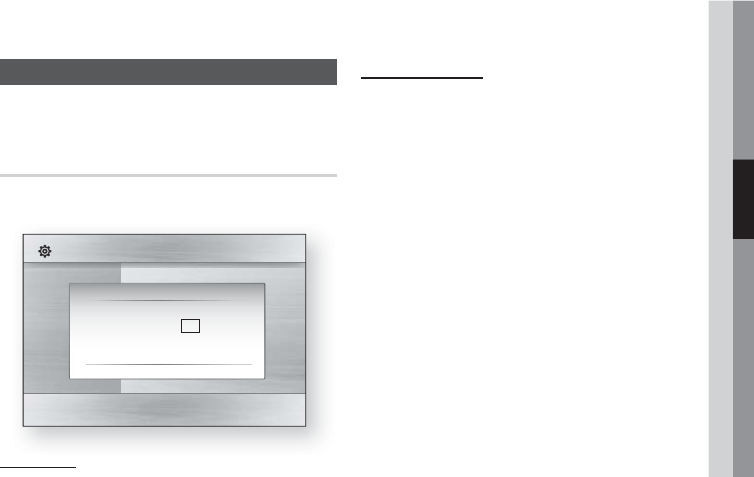
Français 27
03 Confi guration
Affi chage
Vous pouvez confi gurer les différentes options de
menu, telles que, Format TV, Résolution ou 3D, etc.
3D
Spécifi ez si vous souhaitez ou non lire un disque
Blu-ray comportant du contenu en 3D en mode 3D.
Affi chage
Audio
Système
Réseau
Langue
Sécurité
Général
Assistance
Paramètres
3D
Mode image fi xe : Auto.
Mode 3D : Auto.
Taille écran TV : 55 pouces
>
Déplacer
"
Entrer
'
Retour
3D
Mode 3D
Auto. : Le disque Blu-ray 3D sera lu en mode
3D si votre produit détecte un téléviseur
prenant en charge cette fonctionnalité. Le
disque sera lu en mode 2D si le téléviseur
détecté par votre produit ne prend pas en
charge cette fonctionnalité.
3D : Le disque Blu-ray 3D est lu en mode 3D
dans tous les cas de fi gure. Si le téléviseur ne
prend pas en charge les disques 3D Blu-ray,
un écran noir pourra s’affi cher.
2D : Le disque Blu-ray 3D est lu en mode 2D
dans tous les cas de fi gure. Choisissez cette
option pour affi cher une image sans effet 3D ou
lorsque le téléviseur utilisé ne prend pas en
charge les disques Blu-ray 3D.
REMARQUE
Si vous appuyez une fois sur la touche ARRÊT
()
pendant la lecture du disque 3D, le mode
3D n'est pas désactivé.
Appuyez deux fois sur la touche ARRÊT
()
pour désactiver le mode 3D pendant la lecture
du disque 3D.
En fonction du contenu et de la position de
lecture, il est possible que des barres noires
verticales s'affi chent à gauche ou à droite ou
des deux côtés.
•
•
•
✎
Taille écran TV
Cette option vous permet d’accéder au réglage
de la taille réelle de votre téléviseur, afi n de
permettre au produit d'adapter l'image à la taille
de l'écran et d'affi cher une image 3D optimisée.
(La taille maximale de l’écran autorisée pour ce
produit est de 116 pouces.)
ATTENTION
Si vous souhaitez regarder un contenu en
3D, connectez un périphérique 3D
(téléviseur ou récepteur AV compatible 3D)
au produit et munissez-vous de lunettes 3D.
Pendant la diffusion des images 3D, tous les
signaux composants et composites
analogiques seront bloqués
automatiquement.
Tous les signaux 3D sont émis uniquement
à l’aide d’un câble HDMI et via le port HDMI
OUT (SORTIE HDMI).
La résolution vidéo en mode lecture 3D se
faisant en fonction de la résolution de la
vidéo en 3D d’origine, vous ne pouvez pas
la modifi er selon vos préférences.
Certaines fonctions telles que BD Wise, le
réglage de la taille de l'écran ou la résolution
peuvent ne pas fonctionner correctement en
mode de lecture 3D.
Vous devez utiliser un câble HDMI haut
débit pour avoir une bonne transmission du
signal 3D.
Maintenez-vous à une distance égale ou
supérieure à trois fois la taille de l'écran.
- Il est recommandé de placer l'écran vidéo
3D au niveau des yeux.
Si le produit est connecté à des
périphériques 3D, l'effet 3D peut ne pas
fonctionner correctement.
Cet appareil de permet pas de passer de
2D en 3D.
!
HT-C5800_ELS_FRA_0914.indd 27HT-C5800_ELS_FRA_0914.indd 27 2010-09-15 10:27:372010-09-15 10:27:37
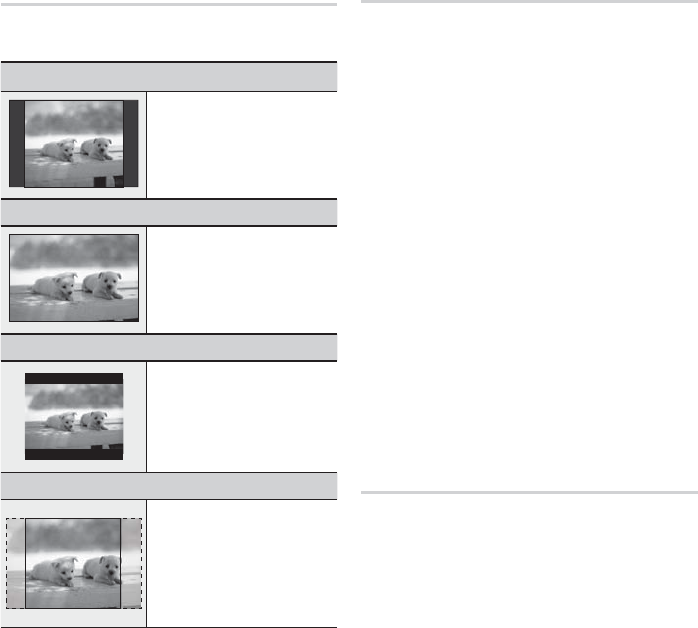
28 Français
Confi guration
Format écran
Selon le type de téléviseur que vous possédez,
vous pouvez régler les paramètres de l’écran.
16:9 Normal
•
Certains films (source 4:3)
s’affi chent dans un encadrement
horizontal 4:3 (bandes noires sur
les côtés de l’image) si le format
16:9 normal est sélectionné.
16:9 Large
•
Si vous possédez un écran large,
vous pouvez visionner une image
16:9 complète.
4:3 Letter Box
•
Sélectionnez cette option lorsque
vous souhaitez visionner l’image au
format 16:9 d’un disque Blu-ray/DVD,
même si votre téléviseur a un écran
4:3. Des barres noires apparaîtront
en haut et en bas de votre écran.
4:3 Pan-Scan
•
Sélectionnez cette option si vous
souhaitez visionner l’image au
format 16:9 d’un disque Blu-
ray/DVD sans bordure noire en haut
et en bas, même si votre téléviseur
a un écran 4:3 (les images seront
tronquées à gauche et à droite).
REMARQUE
Suivant le type de disque, certains formats
d’affi chage peuvent ne pas être disponibles.
Si vous sélectionnez un format d’affi chage
différent de celui de votre téléviseur, il est
possible que l’image affi chée soit déformée.
Si vous sélectionnez le format 4:3 Pan-Scan ou
4:3 Letter Box, vous ne pouvez pas affi cher
l’image en plein écran en appuyant sur le bouton
FULL SCREEN de la télécommande.
✎
BD Wise (appareils Samsung uniquement)
BD Wise est la dernière fonction
d’interconnectivité de Samsung.
Lorsque vous reliez entre eux via HDMI des appareils
Samsung dont la fonction BD Wise est activée, la
résolution optimale est réglée automatiquement.
Arrêt
: la résolution de sortie est défi nie en
fonction de la résolution précédemment défi nie,
sans tenir compte de la résolution du disque.
Activé
: la résolution d’origine du disque BD/
DVD apparaît directement sur le téléviseur.
REMARQUE
Si vous voulez modifi er la résolution sous BD
Wise, pensez à régler préalablement la
fonction BD Wise sur Non.
Si vous désactivez la fonction BD Wise, la
résolution du téléviseur connecté est
automatiquement réglée sur la résolution maximale.
Si l’appareil est connecté à un périphérique
non compatible avec BD Wise, vous ne
pouvez pas utiliser cette fonction.
Pour un bon fonctionnement de la fonction BD Wise,
réglez l’option BD Wise de l’appareil et du téléviseur
sur Activé.
Résolution
Cette fonction vous permet de régler la résolution
de sortie des signaux vidéo HDMI et Composant.
Le nombre dans les expressions 1080p, 1080i,
720p, 576p/480p et 576i/480i indique le nombre
de lignes de vidéo.
Les lettres i et p signifi ent balayage entrelacé (i) et
progressif (p).
Auto. : Permet de vérifi er et de régler automatiquement
la résolution optimale. (HDMI uniquement)
BD Wise : Permet de régler automatiquement la
résolution optimale lors de la connexion via HDMI à
un téléviseur avec la fonction BD Wise. (L'élément de
menu BD Wise apparaît uniquement si BD Wise est
réglé sur Activé.) (HDMI uniquement)
1080p : Permet de générer 1080 lignes en vidéo
progressive. (HDMI uniquement)
1080i : Permet de générer 1080 lignes en vidéo
entrelacée.
720p : Permet de générer 720 lignes en vidéo
progressive.
576p/480p : Permet de générer 576 (480) lignes
en vidéo progressive.
576i/480i : Permet de générer 576 (480) lignes en
vidéo entrelacée. (Composant & VIDEO uniquement)
•
•
✎
•
•
•
•
•
•
•
HT-C5800_ELS_FRA_0914.indd 28HT-C5800_ELS_FRA_0914.indd 28 2010-09-14 1:39:232010-09-14 1:39:23

Français 29
03 Confi guration
Résolution en fonction du mode de sortie
Lecture d’un disque Blu-ray
Sortie
Paramétrage
HDMI / connecté HDMI / non connecté
Mode HDMI
Mode Composant/VIDÉO
Mode Composant Mode VIDÉO
Auto Résolution optimale 576i(480i) - -
1080p, Trame vidéo (24Fs) sur non 1080p@60F 576i(480i) - -
1080p/1080i, Trame vidéo (24Fs) sur oui 1080p@24F 576i(480i) - -
1080i, Trame vidéo (24Fs) sur non 1080i 576i(480i) 1080i 576i(480i)
720p 720p 576i(480i) 720p 576i(480i)
576p(480p) 576p(480p) 576i(480i) 576p(480p) 576i(480i)
576i(480i) - - 576i(480i) 576i(480i)
Lecture d’un disque DVD
Sortie
Paramétrage
HDMI / connecté HDMI / non connecté
Mode HDMI
Mode Composant/VIDÉO
Mode Composant Mode VIDÉO
Auto Résolution optimale 576i(480i) - -
1080p 1080p@60F 576i(480i) - -
1080i 1080i 576i(480i) 576p(480p) 576i(480i)
720p 720p 576i(480i) 576p(480p) 576i(480i)
576p(480p) 576p(480p) 576i(480i) 576p(480p) 576i(480i)
576i(480i) - - 576i(480i) 576i(480i)
•
•
REMARQUE
✎
Si le téléviseur raccordé ne prend pas en
charge la trame vidéo ou la résolution
sélectionnée, le message suivant apparaîtra :
« Si aucune image ne s'affi che après la
sélection, veuillez attendre 15 secondes. La
résolution reprend ensuite automatiquement la
valeur précédente. Souhaitez-vous faire une
sélection? ».
Si vous sélectionnez Oui et que la résolution
n’est pas prise en charge, l’écran du téléviseur
reste noir. La résolution revient
automatiquement à la valeur précédente au
bout de 15 secondes.
Si l’écran reste noir, appuyez sur le bouton
ARRÊT () sur la face avant de l’appareil et
maintenez-le enfoncé pendant plus de 5
secondes (en l’absence de tout disque
inséré). Tous les réglages seront réinitialisés à
leur valeur par défaut. Suivez la procédure
décrite à la page précédente pour accéder à
chaque mode et sélectionner les options
d’affi chage prises en charge par votre
téléviseur.
Lorsque les paramètres par défaut sont
restaurés, toutes les données utilisateur
enregistrées dans les données BD sont
supprimées.
Le disque Blu-ray doit avoir la fonctionnalité 24
images par seconde pour pouvoir utiliser le
mode Trame Vidéo (24Fs).
Si les prises HDMI et Composant sont toutes
les deux connectées et que vous êtes en train
de visionner une sortie composant, la
résolution réelle peut différer du tableau des
résolutions en fonction de votre téléviseur.
Si la fonction de détection automatique HDMI
ne fonctionne pas, vous ne pouvez pas
sélectionner la résolution 1080p ou Trame
vidéo (24Fs).
HT-C5800_ELS_FRA_0914.indd 29HT-C5800_ELS_FRA_0914.indd 29 2010-09-14 1:39:252010-09-14 1:39:25

30 Français
Confi guration
Format HDMI
Vous pouvez optimiser les paramètres des
couleurs avec une sortie HDMI.
TV : Sélectionnez un type de périphérique
connecté
Ecran : Sélectionnez cette option pour une
connexion à un écran via HDMI.
REMARQUE
Il faut brancher un téléviseur ou un moniteur au
produit avant de sélectionner cette option.
Trame vidéo (24Fs)
Lorsque la fonction Trame Vidéo (24Fs) est sur
Oui, vous pouvez régler la sortie HDMI de
l’appareil sur 24 images par seconde pour obtenir
une meilleure qualité d’image.
Vous ne pouvez bénéfi cier de la fonction Trame
Vidéo (24Fs) que sur un téléviseur compatible
avec cette fréquence d’image. Ce menu ne peut
être sélectionné que dans les modes de résolution
de la sortie HDMI 1080i ou 1080p.
Arrêt : les fonctions Trame Vidéo (24Fs) seront
activées.
Activé : les fonctions Trame Vidéo (24Fs)
seront désactivées.
REMARQUE
Deux types de vitesse de défi lement peuvent
être inclus, en fonction du disque. Matériel de
cinéma (24 images) et matériel vidéo (30
images). Lorsque le réglage commute entre
Cinéma (24 images) et Vidéo (30 images),
l'écran peut clignoter pendant quelques
secondes.
Si votre téléviseur n’est pas compatible avec
la fonction Trame Vidéo (24Fs), un message
s’affi chera.
•
•
✎
•
•
✎
Mode progressif
Sélectionnez cette option pour améliorer la qualité
de l’image lors de la diffusion de DVD.
Auto. : Sélectionnez cette option pour que
l’appareil choisisse automatiquement le meilleur
affi chage pour le DVD que vous regardez.
Vidéo : Sélectionnez cette option pour
bénéfi cier de la meilleure qualité d’image pour
les DVD de concerts ou de programmes TV.
Mode image fi xe
Défi nissez le type d’image affi ché lorsque vous
mettez en pause la lecture du DVD.
Auto.: Défi nissez automatiquement la meilleure
image fi xe en fonction du contenu.
Image : Sélectionnez cette option lorsque vous
mettez en pause une scène avec un peu
d’action.
Trame : Sélectionnez cette option lorsque
vous mettez en pause une scène avec
beaucoup d’action.
Couleur intense HDMI
Vous pouvez régler la transmission d’image
depuis la prise HDMI OUT sur Couleur intense.
L’option Couleur intense permet un rendu des
couleurs plus fi dèle avec une meilleure
profondeur des couleurs.
Auto.: L’image va être diffusée avec couleur
intense sur la TV connectée qui prend en
charge Couleur intense HDMI.
Arrêt : L’image va être diffusée sans couleur
intense.
•
•
•
•
•
•
•
HT-C5800_ELS_FRA_0914.indd 30HT-C5800_ELS_FRA_0914.indd 30 2010-09-14 1:39:252010-09-14 1:39:25

Français 31
03 Confi guration
Distance
Si les enceintes ne peuvent pas être placées à
égale distance de la position d’écoute, vous
pourrez régler le temps de retard des signaux audio
émis depuis les enceintes avant et le caisson de
basses.
La distance entre les enceintes peut varier
entre 0,3 m et 9,0 m.
Affi chage
Audio
Système
Réseau
Langue
Sécurité
Général
Assistance
Paramètres Distance
Avant G :
◄
10 ft (3.0m) |
Avant D : 10 ft (3.0m)
Caisson basses : 10 ft (3.0m)
Tonalité d'essai : Arrêt
Tonalité d'essai
La fonction Tonalité d’essai permet de vérifi er les
connexions des enceintes.
Appuyez sur les boutons ◄, ► pour sélectionner
Tous.
Une tonalité d’essai est envoyée vers les
enceintes, dans l’ordre Avant G Avant D
Caisson basses, afi n de garantir que les
enceintes sont correctement installées.
Pour arrêter la tonalité d’essai, appuyez sur les
boutons ◄, ► pour sélectionner Arrêt.
Affi chage
Audio
Système
Réseau
Langue
Sécurité
Général
Assistance
Paramètres Param. haut-parleur
<Changer r
Retour
Niveau
Distance
Tonalité d'essai
:
◄
Tous
|
REMARQUE
Si la fonction Audio HDMI (AUDIO HDMI) est
activée (le son est émis depuis les enceintes
du téléviseur), la fonction Test Tone (Tonalité
d'essai) ne sera pas disponible.
•
•
✎
Audio
Param. haut-parleur
Affi chage
Audio
Système
Réseau
Langue
Sécurité
Général
Assistance
Paramètres Param. haut-parleur
<Changer r
Retour
Niveau
|
Distance
Tonalité d'essai
: Arrêt
Niveau
Vous pouvez régler la balance et le niveau de
chacune des enceintes.
Réglage du niveau des enceintes avant et du
caisson de basses
• Le volume sonore peut être réglé par pas dans
une plage comprise entre +6 dB et –6 dB.
• Le volume augmente lorsque vous approchez
de +6 dB et diminue lorsque vous approchez
de -6 dB.
Affi chage
Audio
Système
Réseau
Langue
Sécurité
Général
Assistance
Paramètres Niveau
<Changer r
Retour
Avant G :
◄
0 dB |
Avant D : 0 dB
Caisson basses : 0 dB
Tonalité d'essai : Arrêt
<Changer r
Retour
HT-C5800_ELS_FRA_0914.indd 31HT-C5800_ELS_FRA_0914.indd 31 2010-09-14 1:39:252010-09-14 1:39:25

32 Français
Confi guration
Optimiseur EQ
Permet de régler l'égaliseur à l'optimal
automatiquement en fonction de la région.
Arrêt : Permet de désactiver l'optimiseur EQ.
Activé : Permet d’activer l'optimiseur EQ.
Audio HDMI
Les signaux audio transmis par le câble HDMI
peuvent être commutés Activé/Arrêt.
Arrêt : La vidéo est transmise par le câble de
connexion HDMI uniquement, tandis que le
signal audio est émis par les enceintes de
l'appareil uniquement.
Activé : Les signaux audio et vidéo sont
transmis par le câble de connexion HDMI, et le
signal audio est émis par les enceintes de votre
téléviseur uniquement.
REMARQUE
L’audio HDMI est automatiquement mixé
dans les 2 canaux pour les enceintes du
téléviseur.
•
•
•
•
✎
Sortie numérique
Défi nissez la sortie numérique en fonction du
récepteur connecté. (Pour plus d’informations,
veuillez vous reporter aux options de sortie
numérique à la page suivante).
PCM
Bitstream (Re-encode)
Bitstream (Audiophile)
Les disques Blu-ray peuvent contenir trois fl ux de
données audio.
- Son principal : la bande son de la fonction
principale.
-
Son secondaire : bande son supplémentaire,
comme par exemple le commentaire du
réalisateur ou d’un acteur.
- Son interactif : des sons interactifs sont émis si
ce fl ux est sélectionné. Le son interactif diffère
selon les disques Blu-ray.
REMARQUE
Assurez-vous de bien sélectionner la
Sortie numérique appropriée, sinon vous
n’entendrez aucun son ou un son très fort.
Si le périphérique HDMI (récepteur, téléviseur)
n’est pas compatible avec les formats
compressés (Dolby Digital, DTS), le signal audio
sort en PCM.
Les sons secondaire et d’effet ne seront pas
diffusés avec des DVD normaux.
Certains disques Blu-ray ne sont pas dotés de
sons secondaire et d’effet.
Le réglage de la sortie numérique n’affecte pas la
sortie audio analogique (L/R) ou HDMI de votre
téléviseur.
Il affecte la sortie audio optique et HDMI lorsque le
récepteur est connecté.
Si vous lisez des pistes son audio MPEG, le signal
de sortie audio sera émis au format PCM
indépendamment des sélections de sortie
numérique (PCM ou Bitstream).
•
•
•
✎
HT-C5800_ELS_FRA_0914.indd 32HT-C5800_ELS_FRA_0914.indd 32 2010-09-14 1:39:282010-09-14 1:39:28
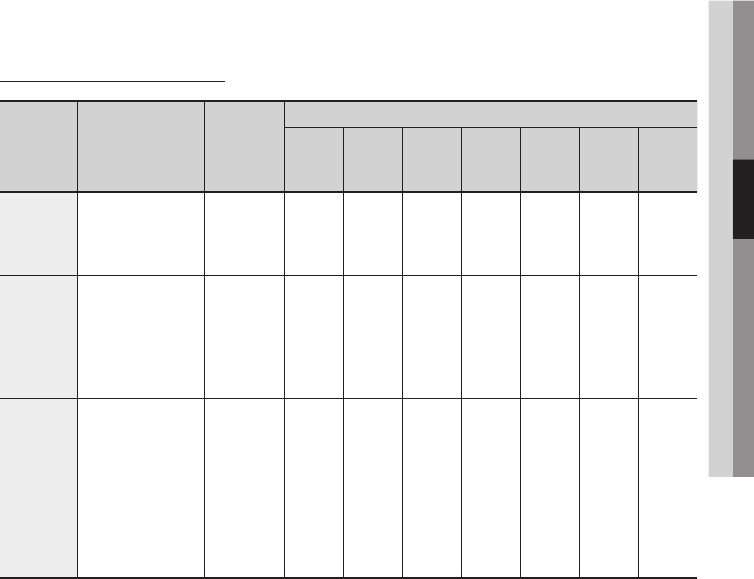
Français 33
03 Confi guration
Options de sortie numérique
Configuration
Définition Connexion
Flux de données audio
PCM Dolby
Digital
Dolby
Digital
Plus
Dolby
TrueHD DTS DTS-HD
HRA
DTS-HD
MA
PCM
Décode les fl ux de
données audio principal,
secondaire et d’effet en
audio PCM.
Récepteur
HDMI
Jusqu’à
PCM 7,1
ca
Jusqu’à
PCM 5,1
ca
Jusqu’à
PCM 7,1
ca
Jusqu’à
PCM 7,1
ca
Jusqu’à
PCM 6,1
ca
Jusqu’à
PCM 7,1
ca
Jusqu’à
PCM 7,1
ca
Bitstream
(Re-encode)
Décode les fl ux de
données audio principal,
secondaire et d’effet en
audio PCM puis réencode
l’audio PCM en DTS
bitstream.
HDMI DTS DTS DTS DTS DTS DTS DTS
Bitstream
(Audiophile)
Émet uniquement la
bande son principale
(bande son principale du
fi lm) afi n que le récepteur
soit en mesure de
décoder l’audio bitstream.
Vous ne pourrez pas
écouter les sons
secondaire et d’effet.
Récepteur
HDMI 1,3
Jusqu’à
PCM 7,1
ca
Dolby
Digital
Dolby
Digital Plus
Dolby
TrueHD DTS DTS-HD
HRA
DTS-HD
MA
HT-C5800_ELS_FRA_1013.indd 33HT-C5800_ELS_FRA_1013.indd 33 2010-10-13 10:51:042010-10-13 10:51:04

34 Français
Confi guration
Contrôle de la dynamique
Vous pouvez regarder un fi lm à un faible volume
sonore tout en comprenant parfaitement les
dialogues. Cette compression n’est active que
lorsque le signal Dolby Digital est détecté.
Arrêt : Cette option désactive le contrôle de la
gamme dynamique.
Activé : Cette option vous permet d’écouter le
fi lm à un volume plus faible sans rien perdre de
la clarté des dialogues.
Auto. : Le Contrôle de la gamme dynamique est
automatiquement réglé en fonction des informations
fournies par la bande son Dolby True HD.
Sync AV
La vidéo peut paraître plus lente que l'audio si l'appareil
est raccordé à un téléviseur numérique. Si cela se
produit, corrigez ce décalage pour les synchroniser.
Vous pouvez régler le temps de propagation
audio entre 0 ms et 300 ms. Réglez-le dans
l'état optimal.
Système
Paramètre initial
En utilisant les réglages initiaux, vous pouvez
régler la langue, le format écran du téléviseur
ainsi que le réglage Réseau, etc. Pour plus
d'information concernant ces réglages, reportez-
vous à la section correspondante dans ce
manuel d’utilisation.
Taille écran Internet@TV
Réglez la taille de l’écran Internet@TV pour un
affi chage optimal.
Taille 1 : affi che de petites icônes pour les
applications. Il se peut qu’il y ait des bords
noirs sur les côtés de l’écran.
Taille 2 : affi che des icônes de taille normale
pour les applications.
Taille 3 : affi che de grosses icônes pour les
applications. Il se peut que l’image soit trop
large pour l’écran de votre téléviseur.
Anynet+ (HDMI-CEC)
Anynet+ est une fonction pratique qui propose
des opérations conjointes avec d’autres appareils
Samsung possédant cette fonction.
Pour utiliser cette fonction, connectez cet appareil à
un téléviseur Samsung TV avec un câble HDMI.
•
•
•
•
•
•
•
Vous pouvez contrôler cet appareil à l’aide d’une
télécommande de téléviseur Samsung et
démarrer la lecture d’un disque en appuyant tout
simplement sur le bouton LECTURE (►) de la
télécommande du téléviseur.
Pour plus d’informations, reportez-vous au
manuel d’utilisation du téléviseur.
Arrêt : les fonctions Anynet+ sont opérationnelles.
Activé : les fonctions Anynet+ ne sont pas
opérationnelles.
REMARQUE
Cette fonction n’est pas disponible si le câble
HDMI ne prend pas en charge CEC.
Si votre téléviseur Samsung porte le logo n,
il prend en charge la fonction Anynet+.
Selon votre téléviseur, il est possible que
certaines résolutions de sortie HDMI ne
fonctionnent pas. Veuillez vous reporter au
manuel d’utilisation de votre téléviseur.
La fonction Anynet+ est uniquement prise en
charge lorsqu'un câble HDMI est relié à la
SORTIE HDMI du produit.
Si le câble HDMI ou le cordon d'alimentation est
débranché ou si le produit s'est anormalement
éteint en raison d'une panne de courant, il
faudra d'abord reconnecter le câble HDMI ;
mettez tous les périphériques sous tension, y
compris le produit, puis utilisez la fonction
ANYNET+ sous le menu TV pour activer à
nouveau tous les périphériques connectés.
Gestion données BD
Vous permet de gérer les contenus téléchargés
depuis un disque Blu-ray qui prend en charge le
service BD-LIVE.
Vous pouvez vérifi er les informations du périphérique,
comme la taille de stockage, et supprimer des
données BD ou changer la mémoire fl ash. La
fonction Changer de périphérique vous permet de
sélectionner la mémoire interne ou la mémoire
externe du produit (périphérique USB connecté) Si le
volume de données à enregistrer depuis BD-LIVE est
supérieur à l'espace restant sur la mémoire ou que la
mémoire interne est pleine, connectez un
périphérique USB externe et sélectionner l’option
Périphérique externe dans le menu.
Affi chage
Audio
Système
Réseau
Langue
Sécurité
Général
Assistance
Paramètres
Oui-Screen Menu :
Menu du Disque :
Audio :
Sous-titre :
Gestion données BD
Périph. Actuel :
Mémoire interne
Taille totale : 589 MB
Taille disponible : 589 MB
Supprimer données BD
|
Changer Pér. :
Mémoire interne
>
Déplacer
"
Choisir
'
Retour
•
•
✎
HT-C5800_ELS_FRA_0914.indd 34HT-C5800_ELS_FRA_0914.indd 34 2010-09-14 1:39:282010-09-14 1:39:28
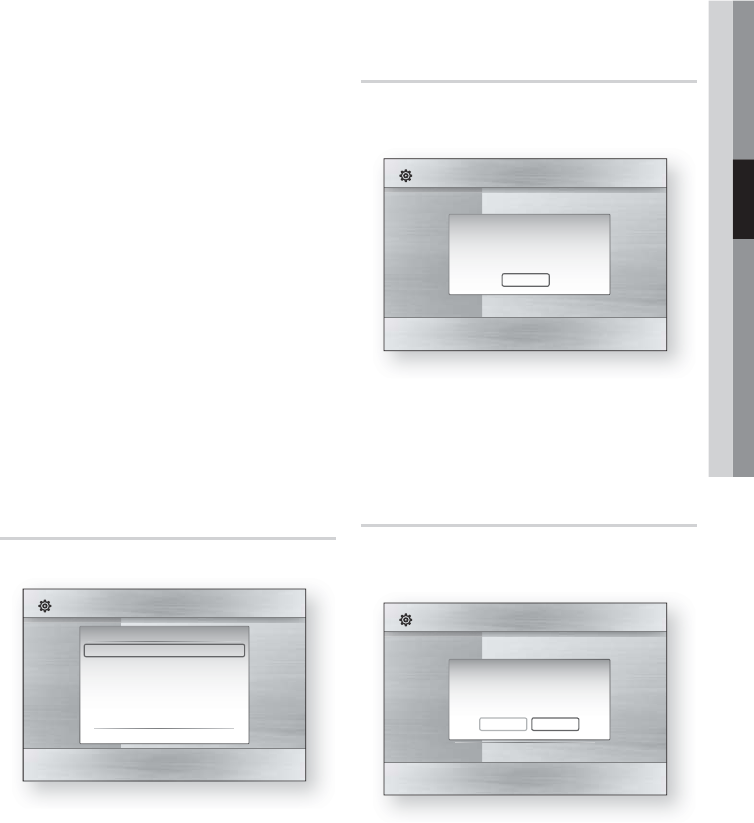
Français 35
03 Confi guration
Description du périphérique (stockage) -
informations sur l’appareil
Taille totale : taille totale du périphérique (stockage).
Taille disponible : espace disponible sur le
périphérique (stockage).
REMARQUE
En mode de mémoire externe, la lecture du
disque s’arrête si vous déconnectez le
périphérique USB en cours de lecture.
Seuls les périphériques USB avec système de
fi chiers FAT (étiquette de volume DOS 8.3)
sont pris en charge et il est conseillé d’utiliser
un périphérique USB compatible avec le
protocole USB 2.0 et doté d’une vitesse de
lecture/écriture d’au moins 4 Mo/seconde.
La fonction de reprise de lecture Resume Play
peut ne pas fonctionner après le formatage du
périphérique de stockage.
La capacité totale de gestion des données BD
peut varier selon la version du logiciel.
Horloge
Défi nissez des fonctions relatives à l’heure.
Affi chage
Audio
Système
Réseau
Langue
Sécurité
Général
Assistance
Paramètres
Oui-Screen Menu :
Menu du Disque :
Audio :
Sous-titre :
Horloge
Mode Horloge : Auto. |
Paramétrage de l'horloge
Fuseau horaire : GMT + 0:00
DST : Arrêt
>
Déplacer
"
Entrer r
Retour
Mode Horloge : vous pouvez sélectionner
Auto. ou Manuel. Si vous sélectionnez
Manuel, le menu Paramétrage de l'horloge
sera activé alors que DST sera désactivé.
Paramétrage de l'horloge : cette fonction
vous permet de régler manuellement la date et
l’heure actuelles.
Fuseau horaire : vous pouvez spécifi er le
fuseau horaire de votre région.
DST : Vous pouvez régler DST (heure d’été) sur 1
heure, 2 heures et désactivé.
•
•
✎
•
•
•
•
Enregistrement DivX(R)
Affi chez le code d’enregistrement de DivX(R)
VOD à acheter et lisez le contenu DivX(R) VOD.
Affi chage
Audio
Système
Réseau
Langue
Sécurité
Général
Assistance
Paramètres
Paramètre initial
Menu du Disque :
Audio :
Sous-titre :
DivX(R) Vidéo à la demande
Votre code d'enregistrement est : XXXXXXXXXX
Pour en savoir plus, visitez www.divx.com/vod
OK
REMARQUE
Cette option ne s’active pas en appuyant sur
le bouton OK Pour activer cette option,
sélectionnez la fonction DivX(R) Désactivation.
DivX(R) Désactivation
Sélectionnez cette option pour obtenir un
nouveau code d’enregistrement.
Affi chage
Audio
Système
Réseau
Langue
Sécurité
Général
Assistance
Paramètres
Paramètre initial
Menu du Disque :
Audio :
Sous-titre :
Voulez-vous désactiver votre périphérique?
Oui Non
REMARQUE
Cette fonction peut être exécutée lorsque la
fonction Enregistrement DivX(R) est
désactivée.
✎
✎
HT-C5800_ELS_FRA_0914.indd 35HT-C5800_ELS_FRA_0914.indd 35 2010-09-14 1:39:292010-09-14 1:39:29
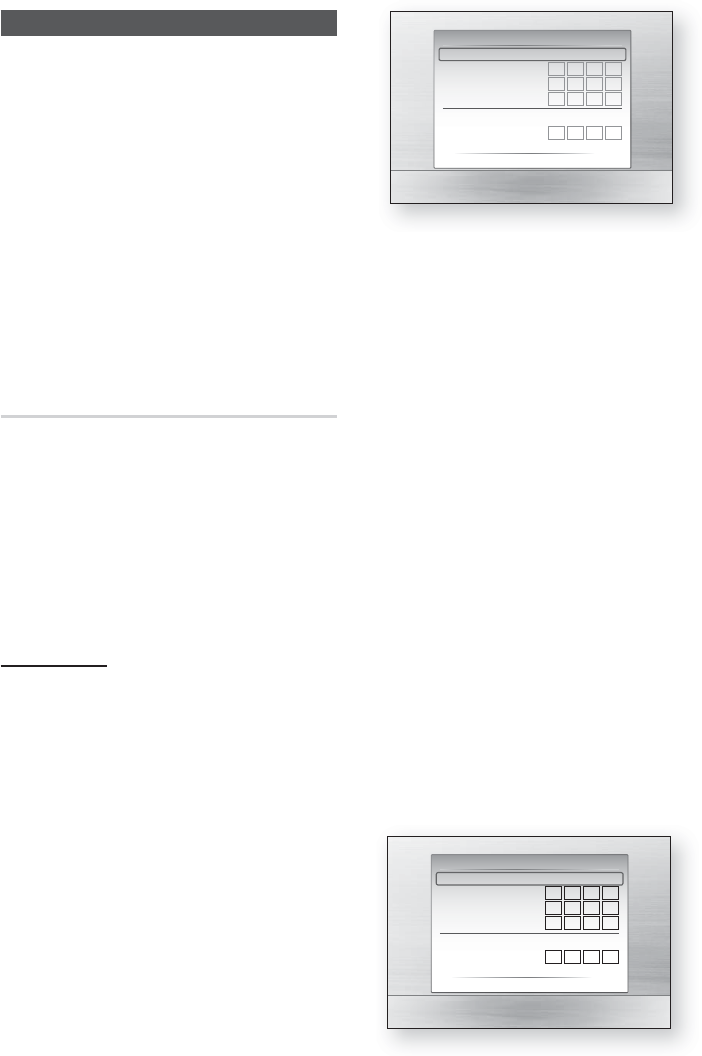
36 Français
Confi guration
Réseau
Pour démarrer le paramétrage de la connexion réseau
de votre appareil, suivez les étapes ci-dessous :
Dans le menu d’accueil, appuyez sur les
boutons ◄► pour sélectionner Paramètres,
puis sur le bouton ENTRÉE.
Appuyez sur les boutons ▲▼ pour
sélectionner
Réseau
, puis sur le bouton
ENTRÉE.
Appuyez sur les boutons ▲▼ pour
sélectionner Paramètre réseau, puis sur le
bouton ENTRÉE.
Appuyez sur les boutons ▲▼ pour
sélectionner
Type de réseau
, puis sur le
bouton ENTRÉE.
Appuyez sur les boutons ▲▼ pour
sélectionner Câble ou Sans fi l, puis sur le
bouton ENTRÉE.
Passez à la section suivante.
Paramètre réseau
Veuillez contacter votre fournisseur d’accès Internet
pour savoir si votre adresse IP est statique ou
dynamique. Si c’est une adresse dynamique, nous
recommandons l’utilisation de l’option Auto. C’est
le réglage le plus facile et cela fonctionnera dans la
majorité des cas. Si c’est une adresse statique, vous
devez suivre la procédure de confi guration manuelle.
Les consignes pour les réseaux fi laires sont
données ci-dessous. Les consignes pour les
réseaux sans fi l sont données après celles pour les
réseaux fi laires.
Réseau fi laire
L’écran Confi g. prot. Internet apparaît.
Dans le menu Paramètre réseau, appuyez sur
les boutons ▲▼ pour sélectionner Paramètre
réseau, puis sur le bouton ENTRÉE.
L’écran Internet Confi g. prot. Internet apparaît.
Appuyez sur le bouton ► pour sélectionner
Auto. ou Manuel, puis sur le bouton ENTRÉE.
Paramétrage d’une connexion fi laire - Auto.
Si vous avez sélectionné Auto., la fonction
Réseau acquiert et remplit automatiquement
les valeurs pour Adresse IP, Masque
sous- réseau, etc.
REMARQUE
Ce processus peut prendre jusqu’à cinq
minutes.
1.
2.
3.
4.
5.
6.
1.
2.
1.
✎
Paramètre réseau
Confi g. prot. Internet : Auto.
Adresse IP : 0 0 0 0
Masque de sous- réseau : 0 0 0 0
Passerelle :
0 0 0 0
DNS : Auto.
Serveur DNS : 0 0 0 0
>
Déplacer
"
Entrer
'
Retour
Une fois que la fonction Network (Réseau) a
acquis les paramètres du réseau, appuyez
sur le bouton RETURN.
Puis faites un Test réseau pour vous assurer
que l’appareil s’est connecté à votre réseau
(reportez-vous à la page 39).
Si la fonction Réseau n’acquiert pas les
paramètres du réseau ou si vous avez
sélectionné Manuel, reportez-vous aux
consignes pour la confi guration manuelle.
Paramétrage d’une connexion fi laire - Manuel
Si la fonction Auto ne marche pas, vous devez
confi gurez les paramètres du réseau manuellement.
Pour obtenir les paramètres du réseau sur
la plupart des ordinateurs fonctionnant sous
Windows, vous devez suivre les étapes suivantes :
Faites un clic droit sur l’icône de la connexion
réseau en bas à droite de l’écran.
Dans le menu contextuel, cliquez sur État.
Dans la boîte de dialogue qui s’affi che,
cliquez sur l’onglet Support.
Dans l’onglet Support, cliquez sur le bouton Détails.
Les paramètres du réseau s’affi chent.
Pour saisir les paramètres du réseau dans votre
appareil, suivez les étapes ci-dessous :
Dans l’écran Internet Confi g. prot. Internet,
appuyez sur le bouton ENTRÉE.
Appuyez sur les boutons ▲▼ pour sélectionner
Manuel, puis sur le bouton ENTRÉE.
Appuyez sur le bouton ▼ pour aller dans le
premier champ de saisie (Adresse IP).
Paramètre réseau
Confi g. prot. Internet : Manuel
Adresse IP : 0 0 0 0
Masque de sous- réseau : 255 255 255 0
Passerelle :
0 0 0 0
DNS : Manuel
Serveur DNS : 0 0 0 0
>
Déplacer
"
Entrer
'
Retour
2.
3.
1.
2.
3.
4.
1.
2.
3.
HT-C5800_ELS_FRA_0914.indd 36HT-C5800_ELS_FRA_0914.indd 36 2010-09-14 1:39:302010-09-14 1:39:30
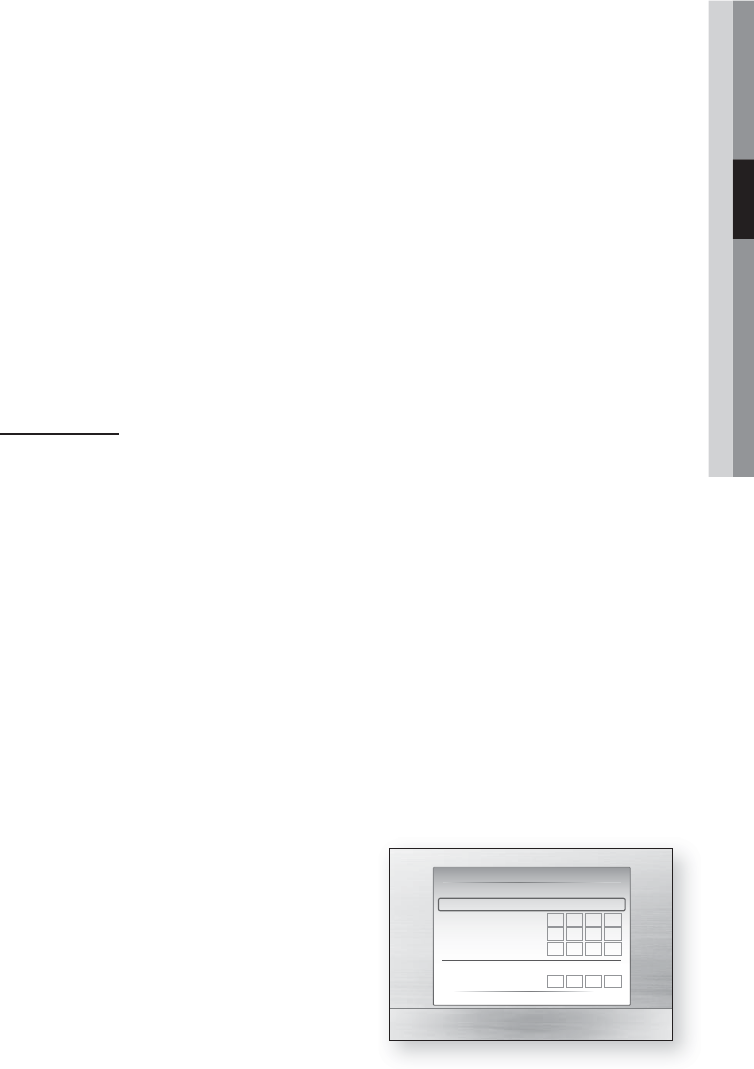
Français 37
03 Confi guration
Utilisez les touches numériques de votre
télécommande pour saisir les chiffres.
Quand vous avez rempli un champ, passez
au champ suivant avec le bouton ►.
Vous pouvez aussi utiliser les autres touches
avec les fl èches pour vous déplacer vers le
haut et le bas et pour revenir en arrière.
Renseignez les champs Adresse IP,
Masque de sous- réseau et Passerelle.
Appuyez sur le bouton ▼ pour passer au DNS.
Appuyez sur le bouton ▼ pour aller dans le
premier champ de saisie du DNS.
Appuyez sur le bouton RETURN de votre
télécommande.
Faites un Test réseau pour vous assurer que
l’appareil s’est connecté à votre réseau
(reportez-vous à la page 39).
Réseau sans fi l
Il y a trois manières de confi gurer un réseau sans fi l :
Avec un bouton PBC(WPS).
Avec la fonction de recherche automatique de réseau.
Manuellement.
Chacune de ces méthodes est décrite ci-dessous.
Confi guration de la connexion au réseau
sans fi l - bouton PBC(WPS)
La méthode la plus simple pour confi gurer la
connexion au réseau sans fi l, c’est d’utiliser le
bouton PBC(WPS).
Si votre routeur sans fi l a un bouton PBC(WPS),
suivez les étapes suivantes :
Dans le menu Paramètre réseau, appuyez
sur les boutons ▲▼ pour sélectionner
Paramètre réseau, puis sur le bouton
ENTRÉE. L’écran Internet Confi g. prot.
Internet apparaît.
Appuyez sur le bouton ROUGE(A) de la
télécommande.
Appuyez sur le bouton PBC(WPS) de votre
routeur dans les deux minutes qui suivent.
Votre appareil affi che l’écran Sélectionnez
un réseau et acquiert automatiquement tous
les paramètres du réseau dont il a besoin,
puis il se connecte à votre réseau. Quand il
a terminé, il affi che un bouton OK. Appuyez
sur le bouton ENTRÉE de votre
télécommande.
4.
5.
6.
7.
8.
9.
10.
•
•
•
1.
2.
3.
Une fois la connexion au réseau confi gurée,
appuyez sur le bouton RETURN pour
quitter l’écran Paramètre réseau.
Confi guration de la connexion au réseau
sans fi l - recherche automatique du réseau
La plupart des réseaux sans fi l ont un système
de sécurité optionnel qui oblige les périphériques
accédant au réseau à transmettre un code de
sécurité chiffré appelé clé d’accès ou clé de
sécurité. La clé de sécurité est basée sur un mot
de passe, en général un mot ou une suite de lettres
et de chiffres d’une longueur déterminée qu’il vous
a été demandé de renseigner lorsque vous avez
paramétré la sécurité de votre réseau sans fi l. Si
vous utilisez cette méthode pour confi gurer la
connexion au réseau et que votre réseau sans fi l
est protégé par une clé de sécurité, vous devrez
renseigner ce mot de passe.
Confi guration de la connexion au réseau
Pour confi gurer la connexion au réseau sans fi l
avec la fonction de recherche automatique du
réseau, suivez les étapes suivantes :
Dans le menu Paramètre réseau, appuyez sur
les boutons ▲▼ pour sélectionner Paramètre
réseau, puis sur le bouton ENTRÉE.
L’écran Internet Confi g. prot. Internet apparaît.
Appuyez sur les boutons ▲▼ pour
sélectionner Internet Confi g. prot. Internet,
puis sur le bouton ENTRÉE.
Appuyez sur les boutons ▲▼ pour
sélectionner Auto. ou Manuel, puis sur le
bouton ENTRÉE.
Si vous sélectionnez Auto., appuyez sur le
bouton ▲ pour accéder à Sélectionnez un
réseau, puis appuyez sur le bouton ENTRÉE.
La fonction Réseau recherche les réseaux
sans fi l présents.
Une fois la recherche terminée, elle affi che la
liste des réseaux détectés.
Paramètre réseau
Sélectionnez un réseau : Non sélectionné
Confi g. prot. Internet : Auto.
Adresse IP : 0 0 0 0
Masque sous-réseau : 0 0 0 0
Passerelle :
0 0 0 0
DNS : Auto.
Serveur DNS : 0 0 0 0
a PBC(WPS) > Déplacer " Entrer ' Retour
4.
1.
2.
3.
4.
HT-C5800_ELS_FRA_0914.indd 37HT-C5800_ELS_FRA_0914.indd 37 2010-09-14 1:39:312010-09-14 1:39:31

38 Français
Confi guration
Dans la liste des réseaux, appuyez sur les
boutons ▲▼ pour sélectionner le réseau,
puis sur le bouton ENTRÉE.
Si le message PIN(PIN)/Security(Sécurité)
apparaît, passez à l’étape 7. Si c’est l’écran
de connexion au réseau qui apparaît,
passez à l’étape 11.
Appuyez sur les boutons ▲▼ pour
sélectionner PIN ou Sécurité.
Pour la plupart des réseaux résidentiels, il faut
sélectionner Sécurité (pour Clé de sécurité).
Sur l’écran Sécurité, saisissez le mot de
passe de votre réseau.
REMARQUE
Vous devriez normalement pouvoir trouver votre
mot de passe dans une des fenêtres de
confi guration de votre routeur ou de votre modem.
–
a
b
Paramètre réseau
Code de sécurité
ABCDEFG
HIJKLMN
OPQRSTU
VWXY Z
0~9
Nombre
Minuscule
Supprimer
Espace
0 entré.
Déplacer
"
Entrer
'
Retour
Pour saisir le mot de passe, suivez ces
consignes générales :
Utilisez les touches numériques de votre
télécommande pour saisir les chiffres.
Utilisez les touches de fl èches de votre
télécommande pour naviguer entre les
boutons sur l’écran Code de sécurité .
Appuyez sur le bouton ROUGE (A) de la
télécommande pour changer le mode
d’affi chage du texte apparaissant sur les
boutons en affi chage de lettres
majuscules/minuscules, de chiffres ou
d’icônes. Pour entrer une lettre ou un
symbole, positionnez le curseur sur la
lettre ou le symbole en question, puis
appuyez sur le bouton ENTRÉE.
Pour supprimer la dernière lettre ou le
dernier chiffre saisi, appuyez sur le bouton
VERT (B).
5.
6.
7.
8.
✎
9.
•
•
•
•
Lorsque vous avez terminé, appuyez
d’abord sur le bouton BLEU (D) de la
télécommande, puis sur le bouton ENTRÉE.
Attendez le message de confi rmation de la
connexion et appuyez sur le bouton
ENTRÉE. L’écran Paramètre réseau apparaît.
Pour tester la connexion, appuyez sur le
bouton ▼ pour sélectionner Test réseau,
puis appuyez sur le bouton ENTRÉE.
Confi guration de la connexion au réseau
sans fi l - Manuelle
Si la fonction Auto (Auto.) ne marche pas, vous
devez confi gurez les paramètres du réseau
manuellement.
Pour obtenir les paramètres du réseau sur
la plupart des ordinateurs fonctionnant sous
Windows, vous devez suivre les étapes suivantes :
Faites un clic droit sur l’icône de la
connexion réseau en bas à droite de l’écran.
Dans le menu contextuel, cliquez sur État.
Dans la boîte de dialogue qui s’affi che,
cliquez sur l’onglet Support.
Dans l’onglet Support, cliquez sur le bouton
Détails. Les paramètres du réseau s’affi chent.
Pour saisir les paramètres du réseau dans votre
appareil, suivez les étapes ci-dessous :
Dans l’écran Confi g. prot. Internet, appuyez
sur le bouton ENTRÉE.
Appuyez sur les boutons ▲▼ pour
sélectionner Manuel, puis sur le bouton
ENTRÉE.
Appuyez sur le bouton ▼ pour aller dans le
premier champ de saisie (Adresse IP).
Paramètre réseau
Sélectionnez un réseau : Non sélectionné
Confi g. prot. Internet : Manuel
Adresse IP : 0 0 0 0
Masque sous-réseau : 255 255 255 0
Passerelle :
0 0 0 0
DNS : Manuel
Serveur DNS : 0 0 0 0
a PBC(WPS) > Déplacer " Entrer ' Retour
Utilisez les touches numériques pour saisir
les chiffres.
10.
11.
12.
1.
2.
3.
4.
1.
2.
3.
4.
HT-C5800_ELS_FRA_0914.indd 38HT-C5800_ELS_FRA_0914.indd 38 2010-09-14 1:39:322010-09-14 1:39:32

Français 39
03 Confi guration
Quand vous avez rempli un champ, passez
au champ suivant avec le bouton ►.
Vous pouvez aussi utiliser les autres touches
avec les fl èches pour vous déplacer vers le
haut et le bas et pour revenir en arrière.
Renseignez les champs Adresse IP,
Masque sous-réseau et Passerelle.
Appuyez sur le bouton ▼ pour passer au
champ DNS.
Appuyez sur le bouton ▼ pour aller dans le
premier champ de saisie du DNS. Saisissez les
chiffres comme pour les champs précédents.
Quand vous avez terminé, appuyez sur le
bouton ▲ pour retourner à Point d’accès
Sélection. Sélectionnez le réseau, puis
appuyez sur le bouton ENTRÉE.
Passez à l’étape 6 de la procédure de
confi guration automatique du réseau sans fi l
ci-dessus et suivez les consignes à partir de
ce point.
Test réseau
Utilisez ce menu pour vous connecter au réseau
fi laire ou contrôler si votre connexion au réseau
fonctionne.
État du réseau
Vérifi ez qu’une connexion au réseau et à Internet
a été établie.
5.
6.
7.
8.
9.
10.
Connexion internet BD-Live
Choisissez cette option pour autoriser la
connexion à Internet en cas d’utilisation du
service BD-LIVE.
Autoriser (Tout) : la connexion Internet est
autorisée pour tous les contenus BD-LIVE.
Autoriser(Valide uniquement) : la connexion
Internet est autorisée uniquement pour les
contenus BD-LIVE auxquels un certifi cat valide
est associé.
Interdire : aucune connexion Internet n’est
autorisée pour les contenus BD-LIVE.
REMARQUE
Qu’est-ce qu’un certifi cat valide ?
Lorsque l’appareil utilise BD-LIVE pour
envoyer les données du disque et demander
au serveur de certifi er le disque, le serveur
utilise les données transférées pour vérifi er la
validité du disque et renvoie le certifi cat à
l’appareil.
La connexion Internet peut être restreinte lors
de l’utilisation d’un contenu BD-LIVE.
Langue
Vous pouvez sélectionnez la langue que vous
préférez pour le menu d’accueil, le menu du
disque, etc.
Menu A l'écran : Sélectionnez la langue pour
l’affi chage.
Menu du Disque : Sélectionnez la langue pour
les menus du disque.
Audio : Sélectionnez la langue du son du
disque.
Sous-titre : Sélectionnez la langue des sous-
titres du disque.
REMARQUE
La langue sélectionnée n’apparaîtra que si elle est
prise en charge par le disque.
•
•
•
✎
•
•
•
•
✎
HT-C5800_ELS_FRA_0914.indd 39HT-C5800_ELS_FRA_0914.indd 39 2010-09-14 1:39:322010-09-14 1:39:32

40 Français
Confi guration
Sécurité
Lorsque vous ouvrez ce menu pour la première fois,
l’écran de confi guration du mot de passe s’affi che.
Renseignez ce code à 4 chiffres à l’aide des boutons
numériques. (Le mot de passe par défaut est 0000.)
Classement parental
Cette fonction dépend des disques Blu-ray/DVD
utilisés. Un niveau leur est attribué qui vous permet
de contrôler le type de disque Blu-ray/DVD que vos
enfants peuvent regarder. Sélectionnez le niveau de
contrôle que vous souhaitez défi nir. Un niveau élevé
indique que le programme est destiné exclusivement
aux adultes. Par exemple, si vous désirez
sélectionner le niveau 6, les disques dont le contenu
est de niveau 7 ou 8 ne pourront pas être lus.
Affi chage
Audio
Système
Réseau
Langue
Sécurité
Général
Assistance
Paramètres
Classement parental
Modifi er mot de passe
9 Arrêt
Niveau8 (Adulte)
7
6
5
4
3
2
▼
Modifi er mot de passe
Changez le code à 4 chiffres protégeant l’accès
aux fonctions de sécurité.
Affi chage
Audio
Système
Réseau
Langue
Sécurité
Général
Assistance
Paramètres
Modifi er mot de passe
Nombre
r
Retour
Saisir le nouveau mot de passe.
En cas d’oubli de votre mot de passe
Retirez le disque.
Appuyez sur le bouton ARRÊT () de la face
avant pendant 5 secondes minimum.
Tous les réglages seront réinitialisés.
REMARQUE
Lorsque les paramètres par défaut sont restaurés,
toutes les données utilisateur enregistrées dans les
données BD sont supprimées.
1.
2.
✎
Général
Arrière-plan
Vous pouvez changer le thème d’arrière-plan de
l’écran du menu.
Affi chage
Audio
Système
Réseau
Langue
Sécurité
Général
Assistance
Paramètres
Parental Rating : Non
Changer Password
Arrière-plan
>
Déplacer s
Choisir r
Retour
Thm 1
Thm 2
Thm 3
Thm 4
Thm 5
Affi chage du lecteur
Modifi ez la luminosité du panneau frontal.
Auto. : réduisez la luminosité pendant la
lecture.
Réduite : réduisez la luminosité de la fenêtre
d’affi chage.
Normale : augmentez la luminosité de la
fenêtre d’affi chage.
Activer/Désactiver son
Joue une musique lorsque vous allumez ou éteignez
l’appareil.
Arrêt : désactivez le son.
Activé : activez le son.
Effet lumineux
Vous permet d’activer ou de désactiver l'effet
d'éclairage sur le haut du produit.
Toujours activé : l’effet d’éclairage reste activé en
permanence. Idéal pour les expositions en vitrine.
Auto. : s’active lors de la mise sous et hors
tension du produit ou lorsque le plateau est utilisé.
Idéal pour un usage dans un cadre privé.
Arrêt : l’effet d’éclairage est désactivé en
permanence.
•
•
•
•
•
•
•
•
HT-C5800_ELS_FRA_0914.indd 40HT-C5800_ELS_FRA_0914.indd 40 2010-09-16 9:44:162010-09-16 9:44:16

Français 41
03 Confi guration
Assistance
Mise à niveau du logiciel
Ce menu vous permet de mettre à niveau le logiciel
pour améliorer les performances ou avoir accès aux
services supplémentaires. Vous pouvez vérifi er la
version actuelle du logiciel, le mettre à niveau par
Internet et activer la fonction Auto upgrade notifi cation
(Notif. mise à niveau auto). Si l’appareil est
correctement connecté au réseau par câble ou via la
technologie sans fi l, il se connectera automatiquement
au site Web Samsung à chaque fois que vous
l’allumerez et il téléchargera toutes les mises à jour
éventuelles.
Affi chage
Audio
Système
Réseau
Langue
Sécurité
Général
Assistance
Paramètres
Mise à niveau du logiciel
Menu du Disque :
Audio :
Sous-titre :
Mise à niveau du logiciel
Version actuelle : XXX-XXXXXXXX-XXXX.X
Par Internet |
Notif. mise à niveau auto
: Activé
>
Déplacer s
Choisir r
Retour
Pour sélectionner Par Internet, appuyez sur
le bouton ENTRÉE. Un message apparaîtra
si une mise à jour est disponible.
Si vous sélectionnez Oui, l’appareil s’éteindra
et redémarrera automatiquement.
(Ne le rallumez pas manuellement !)
La barre de progression de la mise à jour
s’affi chera.
L’appareil s’éteindra automatiquement une
fois la mise à jour effectuée.
Appuyez sur le bouton MARCHE/ARRÊT
pour allumer l’appareil.
REMARQUE
La mise à jour sera terminée une fois que
l’appareil se sera à nouveau éteint après le
redémarrage automatique. Appuyez sur le
bouton MARCHE/ARRÊT si vous souhaitez
allumer l’appareil mis à jour.
Ne jamais éteindre ni allumer l’appareil
manuellement pendant le processus de
mise à jour.
Samsung Electronics n’assume aucune
responsabilité légale à l’égard des appareils
dont le mauvais fonctionnement est provoqué
par une connexion Internet instable ou une
négligence de la part de l’utilisateur pendant la
procédure de mise à niveau du logiciel.
1.
2.
3.
4.
✎
Vous pouvez également mettre à jour le logiciel
d’une des deux manières suivantes, la mise à
jour étant la même que par le biais du menu Par
Internet.
USB : visitez le site www.samsung.com/
bluraysupport, puis téléchargez et enregistrez
le logiciel le plus récent (fi chier de lecture RUF)
sur une mémoire fl ash USB. Connectez la
mémoire fl ash USB au port USB de l’appareil
(le tiroir disque doit être vide) afi n de mettre à
jour le logiciel, puis suivez les instructions qui
s’affi chent à l écran.
CD : visitez le site www.samsung.com/
bluraysupport, puis téléchargez et enregistrez
le logiciel le plus récent (fi chier de lecture RUF)
sur un disque. Insérez celui-ci dans l’appareil et
lisez-le afi n de lancer la mise à jour, puis suivez
les instructions qui s’affi chent à l’écran.
REMARQUE
Pour effectuer la mise à niveau logicielle via la
prise USB Host, aucun disque ne doit être
inséré dans l’appareil.
Si vous souhaitez annuler la mise à niveau en
cours de téléchargement des données de
mise à niveau, appuyez sur ENTRÉE.
Une fois la mise à niveau du système terminée,
vérifi ez les informations relatives au logiciel
dans le menu Mise à niveau du logiciel.
N’éteignez pas l’appareil pendant la mise à
niveau du système car cela risquerait
d’entraîner un dysfonctionnement de
l’appareil.
N’utilisez pas des dispositifs USB autres que
les lecteurs fl ash USB pour effectuer les mises
à niveau des logiciels, en cas d'utilisation de la
prise USB Host.
Contacter Samsung
Informations de contact si vous avez besoin
d’une assistance pour l’appareil.
•
•
✎
HT-C5800_ELS_FRA_0914.indd 41HT-C5800_ELS_FRA_0914.indd 41 2010-09-14 1:39:352010-09-14 1:39:35
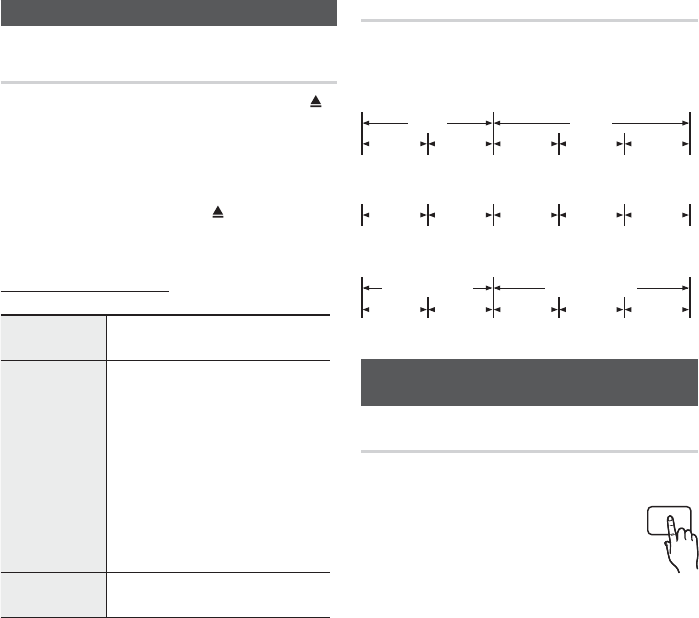
42 Français
Fonctions de base
Lecture d’un disque
Lecture
Appuyez sur le bouton OUVRIR/FERMER ( )
pour ouvrir le tiroir disque.
Placez délicatement un disque dans le tiroir,
face imprimée dirigée vers le haut.
Appuyez sur la touche LECTURE (►) ou la
touche
OUVRIR/FERMER ()
pour fermer le
tiroir du disque.
Boutons de lecture :
LECTURE ( ►)
Démarre la lecture.
ARRÊT ( )
Arrête la lecture.
Si vous appuyez sur le
bouton une fois : la position
d’arrêt est mémorisée.
Si vous appuyez sur le
bouton deux fois : la position
d’arrêt n’est pas mémorisée.
(Cette fonction peut ne pas
fonctionner sur certains disques
Blu-ray BD-J).
•
•
PAUSE ( ) Suspend la lecture.
REMARQUE
La mention « Indisponible » apparaît lorsque
vous appuyez sur un bouton non valide.
1.
2.
3.
✎
Structure des disques
Les contenus des disques sont en général organisés
comme suit :
Disques Blu-ray, DVD Vidéo
titre 1 titre 2
chapitre 1 chapitre 2 chapitre 1 chapitre 2 chapitre 3
CD audio (CD-DA)
piste 1 piste 2 piste 3 piste 4 piste 5
MP3, WMA, DivX, MKV et MP4
dossier (groupe) 1 dossier (groupe) 2
fi chier 1 fi chier 2 fi chier 1 fi chier 2 fi chier 3
Utilisation du menu du disque, du menu
des titres et du menu contextuel
Utilisation du menu du disque
hZ
En cours de lecture, appuyez sur le
bouton DISC MENU de la
télécommande.
Appuyez sur les boutons ▲▼◄►
pour faire votre choix, puis appuyez sur le
bouton ENTRÉE.
REMARQUE
Selon les disques, les entrées du menu
peuvent varier et il est possible que ce menu
ne soit pas disponible.
•
•
•
1.
2.
✎
DISC MENU
HT-C5800_ELS_FRA_0914.indd 42HT-C5800_ELS_FRA_0914.indd 42 2010-09-14 1:39:352010-09-14 1:39:35

46 Français
Fonctions de base
Fonction de sous-titrage
x
Vous devez être familier avec l’extraction vidéo
et la mise en forme des données pour pouvoir
utiliser correctement cette fonction.
Pour utiliser la fonction de sous-titrage,
enregistrer le fi chier des sous-titres (*.smi) sous
le même nom que le fi chier DivX (*.avi), dans le
même dossier.
Exemple : Root Samsung_007CD1.avi
Samsung_007CD1.smi
Jusqu’à 60 caractères alphanumériques ou 30
caractères asiatiques (caractères à deux octets
tels que les caractères coréens et chinois) pour
le nom du fi chier.
Changement d’angle de la caméra
hZ
Lorsqu’un disque Blu-ray/DVD propose plusieurs
angles de vue pour une scène donnée, vous
pouvez utiliser la fonction ANGLE.
Pendant la lecture, appuyez sur le bouton
TOOLS.
Appuyez sur les boutons ▲▼ pour
sélectionner Angle.
Appuyez sur les boutons ◄► pour
sélectionner l’angle souhaité.
Sélection du réglage de l’image
hzZy
Cette fonction vous permet de régler la qualité
vidéo lorsque votre appareil est relié à un
téléviseur via HDMI.
Pendant la lecture, appuyez sur le bouton
TOOLS.
Appuyez sur les boutons ▲▼ pour
sélectionner Réglage de l'image, puis
appuyez sur le bouton ENTRÉE.
Appuyez sur les boutons ◄► pour
sélectionner le Réglage de l'image voulu,
puis appuyez sur le bouton
ENTRÉE
.
Dynamique : sélectionnez ce réglage pour
augmenter la netteté.
Normal : sélectionnez ce réglage pour la
plupart des applications d’affi chage.
Film : le meilleur réglage pour visionner des
fi lms.
•
•
•
1.
2.
3.
1.
2.
3.
•
•
•
Utilisateur : l’utilisateur peut régler la
netteté et la réduction du bruit.
Réglage de la fonction BONUSVIEW
h
La fonction BONUSVIEW (BONUSVIEW) vous
permet de visualiser des contenus
supplémentaires (tels que des commentaires)
dans une petite fenêtre pendant la lecture du fi lm.
Cette fonction n’est accessible que si le disque
est doté de la fonction bonusview.
Audio/vidéo primaire
Audio/vidéo secondaire
Pendant la lecture, appuyez sur le bouton
TOOLS.
Appuyez sur les boutons ▲▼ pour sélectionner
BONUSVIEW Vidéo ou BONUSVIEW Audio.
Appuyez sur les boutons ◄► pour
sélectionner la fonction bonusview de votre
choix.
REMARQUE
Si vous basculez depuis BONUSVIEW Vidéo,
BONUSVIEW Audio change automatiquement
en fonction de BONUSVIEW Vidéo.
Outils
BONUSVIEW Vidéo Arrêt
BONUSVIEW Audio : 0/1 Arrêt
Réglage de l'image
<
Changer "
Entrée
•
1.
2.
3.
✎
HT-C5800_ELS_FRA_0914.indd 46HT-C5800_ELS_FRA_0914.indd 46 2010-09-14 1:39:432010-09-14 1:39:43

48 Français
Fonctions de base
Lecture d’un CD AUDIO (CD-DA)/MP3
Insérez un CD audio (CD-DA) ou un disque
MP3 dans le tiroir disque.
Pour un CD audio (CD-DA), la première
piste est lue automatiquement.
Pour un disque MP3, appuyez sur les
boutons ◄► pour sélectionner Musique,
puis appuyez sur le bouton ENTRÉE.
Éléments de l’écran CD audio (CD-DA)/MP3
s
Pause Outils r
Retour
+ 00:08 / 05:57
1/12
05:57
04:27
04:07
03:41
03:17
03:35
Liste lect
31 2
6
7
4
5
Piste 001 Piste 001
Piste 002
Piste 003
Piste 004
Piste 005
Piste 006
1
Informations musicales.
2
Liste de lecture.
3
Affi che la piste actuelle/le nombre total de pistes.
4
Boutons disponibles.
5
Durée de lecture écoulée/durée de lecture totale.
6
État de la lecture.
7
Lecture répétée.
Appuyez sur les boutons ▲▼ pour
sélectionner la piste voulue, puis appuyez sur
le bouton ENTRÉE.
1.
•
•
2.
Répétition d’un CD audio (CD-DA)/MP3
Appuyez sur le bouton REPEAT
pendant la lecture de la Liste de lecture.
Sélectionnez le mode de lecture voulu en
appuyant plusieurs fois sur le bouton
REPEAT.
Non CD audio
(CD-DA)/MP3
Les pistes du disque sont lues
dans l’ordre dans lequel elles ont
été enregistrées sur le disque.
(
) Piste CD audio
(CD-DA)
La piste en cours est
répétée.
(
) Une
fois MP3 La piste en cours est
répétée.
(
) Tous CD audio
(CD-DA)/MP3
Toutes les pistes sont
répétées.
() Aléatoire
CD audio
(CD-DA)/MP3
L’option de lecture aléatoire
permet de lire les pistes
d’un disque dans un ordre
aléatoire.
Liste lect
Insérez un CD audio (CD-DA) ou un disque
MP3 dans le tiroir disque.
Pour un CD audio (CD-DA), la première
piste est lue automatiquement.
Pour un disque MP3, appuyez sur les
boutons ◄► pour sélectionner Musique,
puis appuyez sur le bouton ENTRÉE.
Pour accéder à la Music List (Liste musicale),
appuyez sur le bouton ARRÊT () ou RETURN.
L’écran Liste musicale s’affi che.
Appuyez sur les boutons ▲▼◄► pour aller à la
piste audio souhaitée, puis sur le bouton
JAUNE(C) pour cocher la piste.
Répétez cette procédure pour sélectionner
d’autres pistes.
Choisir
Acc à page r
Retour
Fichiers 3 sél 1/2 Page
Piste 002
00:04:27
Piste 004
00:03:41
Piste 006
00:03:35
Piste 008
00:03:49
Piste 010
00:03:45
CDDA
Piste 001
00:05:57
Piste 003
00:04:07
Piste 005
00:03:17
Piste 007
00:03:47
Piste 009
00:03:53
Musique Piste 003
1.
2.
1.
•
•
2.
3.
REPEAT
HT-C5800_ELS_FRA_0914.indd 48HT-C5800_ELS_FRA_0914.indd 48 2010-09-14 1:39:442010-09-14 1:39:44
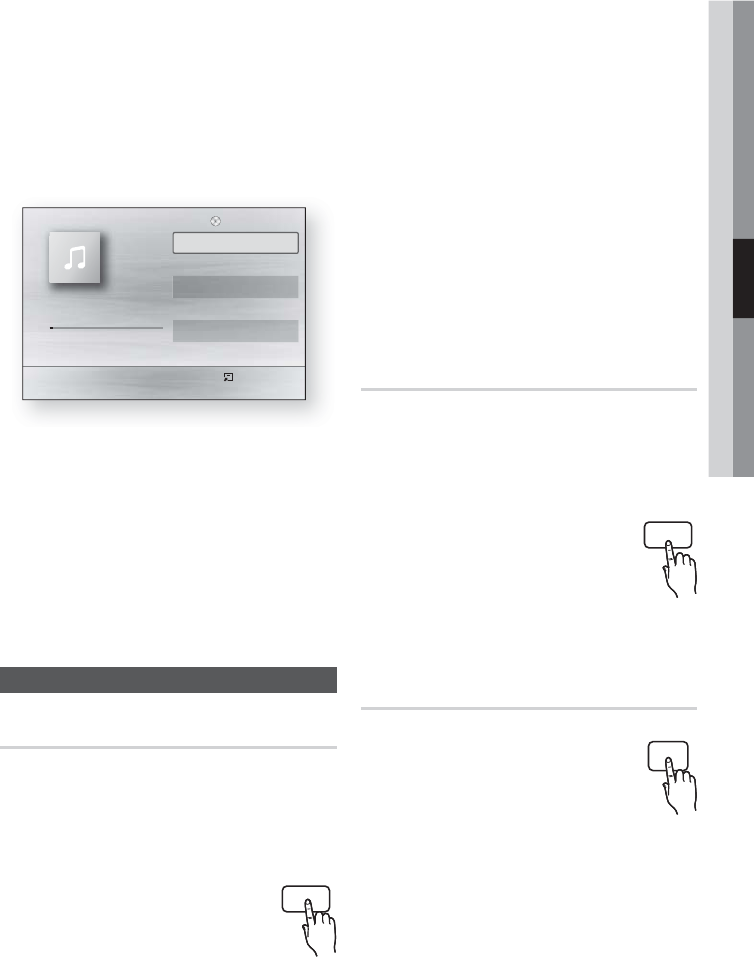
Français 49
04 Fonctions de base
Si la liste de lecture contient une piste que
vous ne souhaitez pas, appuyez à nouveau
sur le bouton JAUNE(C).
La piste sélectionnée est alors supprimée.
Appuyez sur le bouton ENTRÉE pour lire les
pistes sélectionnées.
s
Pause Outils r
Retour
+ 00:08 / 05:57
1/1
Piste 001 05:57
Piste 002 04:27
Piste 003 04:07
Liste lect
Piste 001
Pour accéder à la Liste musicale, appuyez
sur le bouton ARRÊT
()
ou RETURN.
Pour accéder à la Liste de lecture, appuyez
sur le bouton ENTRÉE.
REMARQUE
Vous pouvez créer une liste de lecture
contenant jusqu’à 99 pistes sur CD audio
(CD-DA).
Mode sonore
Fonction DSP (Traitement de signal numérique)
Cette option permet de régler et de stabiliser le
niveau du volume afi n d’éviter les changements
de niveau importants lorsque vous changez de
chaîne ou pendant un changement de scène.
Appuyez sur la touche DSP.
SMART SOUND MP3 ENHANCER
POWER BASS DSP MODE OFF
• SMART SOUND : Cette option
permet de régler et de stabiliser le
niveau du volume afi n d’éviter les changements
de niveau importants lorsque vous changez de
chaîne ou pendant un changement de scène.
4.
5.
6.
7.
✎
• MP3 ENHANCER : Cette option vous permet
également d’améliorer votre expérience sonore
(musique MP3 par ex.). Vous pouvez mettre à
niveau le son MP3 (24 kHz, 8 bits) au son de
CD (44,1 kHz, 16 bits).
• POWER BASS : Cette fonction améliore les
graves pour un effet de son plus profond.
REMARQUE
La fonction DSP n’est disponible qu’avec des
sources audio stéréo telles que les CD audio,
les disques MP3, etc.
✎
DSP
V-SOUND (Son virtuel)
Produit un son réaliste via le système audio 2.1
canaux, grâce à l’utilisation d’effets virtuels qui
vous donnent l’impression d’écouter le son d’un
système audio 5.1 canaux.
Appuyez sur le bouton V-SOUND.
Chaque fois que vous appuyez sur ce
bouton, les fonctions défi lent dans
l’ordre suivant :
V.SOUND ON V.SOUND OFF
NIVEAU CAISSON DE BASSES
Vous pouvez régler le niveau des
caissons de basses.
V-SOUND
S/W LEVEL
HT-C5800_ELS_FRA_0914.indd 49HT-C5800_ELS_FRA_0914.indd 49 2010-09-14 1:39:462010-09-14 1:39:46

50 Français
Fonctions de base
Tourner : permet de faire pivoter la photo.
(Dans le sens des aiguilles d’une montre ou en
sens inverse).
Information : permet d’affi cher les informations
relatives à la photo, telles que le nom, la taille,
etc.
REMARQUE
Pour activer la musique d'arrière fond, le fi chier
photo doit être stocké sur le même support de
stockage que le fi chier musical. Cependant, la
qualité du son peut être affectée par le débit
binaire du fi chier MP3, la taille de la photo et la
méthode d’encodage.
•
•
✎
Lecture d’une image
G
Lecture d’un disque JPEG
Insérez un disque JPEG dans le tiroir disque.
Appuyez sur les boutons ◄► pour
sélectionner les Photos, puis appuyez sur le
bouton ENTRÉE.
Appuyez sur les boutons ▲▼◄► pour
sélectionner le dossier à lire, puis appuyez
sur le bouton ENTRÉE.
Appuyez sur les boutons ▲▼◄► pour
sélectionner la photo que vous voulez lire,
puis appuyez sur le bouton ENTRÉE.
REMARQUE
Vous ne pouvez pas grossir les sous-titres et
les symboles de classifi cation des
programmes en mode plein écran.
Utilisation du bouton OUTILS
En cours de lecture du diaporama, vous
pouvez accéder à différentes fonctions
en appuyant sur le bouton TOOLS.
Arrêter le diaporama
Vit. diaporama : Normal
Effet du diaporama : Fondu1
Fond musical
Zoom
Tourner
Information
Outils
> Déplacer
"
Entrer
'
Retour
Arrêter le diaporama : permet d’arrêter le
diaporama.
Vit. diaporama : permet de régler la vitesse
d’affi chage du diaporama.
Effet du diaporama : Sélectionnez cette
option si vous souhaitez obtenir un effet de
diaporama.
Fond musical : permet d’écouter de la
musique pendant l’affi chage d’une photo.
Zoom : permet de grossir la photo visionnée.
(Grossissement jusqu’à 4 fois).
1.
2.
3.
4.
✎
•
•
•
•
•
TOOLS
HT-C5800_ELS_FRA_0914.indd 50HT-C5800_ELS_FRA_0914.indd 50 2010-09-14 1:39:482010-09-14 1:39:48

Français 51
04 Fonctions de base
Lecture d’un périphérique de stockage USB
F
Vous pouvez utiliser la connexion USB pour la lecture
des fi chiers multimédia (MP3, JPEG, DivX, etc.)
téléchargés depuis un périphérique de stockage USB.
Allez au menu d’accueil.
En mode Stop (Arrêt), connectez le périphérique
de stockage USB au port USB situé sur la face
avant de l’appareil.
Le message « Accéder au
périphérique ? » s’affi che.
Appuyez sur les boutons ◄► pour
sélectionner Oui, puis sur le bouton ENTRÉE.
Appuyez sur le bouton ROUGE(A).
internet radio
You Tube
USB a Changer Pér.
Retirer péri. USB d
Affi cher périph. "
Entrer
Activez le service Internet@TV pour
profi ter de nombreux services Internet.
CD
USB
Appuyez sur les boutons▲▼ pour
sélectionner USB, puis appuyez sur le
bouton ENTRÉE.
Appuyez sur les boutons ◄► pour sélectionner les
vidéos, la musique ou les photos désirées, puis sur
le bouton ENTRÉE.
4-1.
Appuyez sur le bouton BLEU(D).
USB d
Accueil "
Entrer
Activez le service Internet@TV pour
profi ter de nombreux services Internet.
USB
5-1.
Appuyez sur les boutons ◄► pour sélectionner
USB, puis sur le bouton ENTRÉE.
6-1.
Appuyez sur les boutons ▲▼ pour
sélectionner les vidéos, la musique ou les
photos désirées, puis sur le bouton ENTRÉE.
7.
Pour lire les fi chiers de vidéo, de musique ou
de photo, reportez-vous aux pages 42 à 50.
1.
2.
3.
4.
5.
6.
REMARQUE
Vous devez retirer le périphérique de stockage
USB en utilisant la fonction de retrait de
périphériques en toute sécurité pour ne pas
risquer d’endommager la mémoire USB. Appuyez
sur le bouton MENU pour revenir au menu
d’accueil, sélectionnez le bouton JAUNE(C) puis
appuyez sur le bouton ENTRÉE.
Lorsque les fi chiers Audio-CD (CD-DA), MP3 et
JPEG sont en mode Stop (Arrêt), vous ne pouvez
pas affi cher l’image en plein écran en appuyant sur
le bouton FULL SCREEN de la télécommande.
Si vous insérez un disque pendant la lecture d’un
périphérique de stockage USB, le mode
périphérique basculera automatiquement sur
DVD ou CD.
✎
HT-C5800_ELS_FRA_0914.indd 51HT-C5800_ELS_FRA_0914.indd 51 2010-09-14 1:39:502010-09-14 1:39:50

54 Français
Fonctions de base
Regarder un fi lm
Vous pouvez visionner les fi chiers vidéo stockés
dans votre iPod en connectant celui-ci à l'appareil.
Connectez le socle de l’iPod à la prise pour
iPod située sur le panneau arrière de l’appareil.
Sur l’écran de l’iPOD, allez à Paramètres >
Vidéos et réglez l’option de sortie de
téléviseur TV Out et le signal TV.
Placez l’iPod sur le socle.
Le message « iPod » apparaît à l'écran du
téléviseur.
Appuyez ensuite sur la touche ROUGE (A).
Appuyez sur les touches ▲▼ pour sélectionner
iPod, puis sur la touche ENTRÉE.
Appuyez sur les touches ◄► pour sélectionner
Vidéos, puis sur ENTRÉE.
Sélectionnez le fi chier vidéo à visualiser.
-
Vous pouvez utiliser la télécommande ou
l'appareil pour exécuter les fonctions de lecture
de base telles que LECTURE, PAUSE,
ARRÊT, # /$ et /. (Voir page 15.)
Modèles iPod/iPhone compatibles
avec ce produit
iPod touch (3ème génération)
iPod touch (2ème génération)
iPod touch (1ère génération)
iPod classic
iPod avec vidéo
iPod avec connecteur dock
iPod à Molette cliquable
iPod nano (5ème génération)
iPod nano (4ème génération)
iPod nano (3ème génération)
iPod nano (2ème génération)
iPod nano (1ère génération)
iPhone 3GS
iPhone 3G
iPhone
1.
2.
3.
•
4.
5.
6.
7.
REMARQUE
La sortie VIDEO (composite) doit être
connectée à votre téléviseur pour lire la vidéo
stockée sur l’iPod (voir page 21).
Si vous souhaitez lire la vidéo de votre iPod via la sortie
VIDEO, désactivez Anynet+ (HDMI-CEC).
Aucun écran autre que l’écran de lecture n’apparaît sur
l’écran du téléviseur. Vérifi ez les autres écrans de l’iPod.
Si l’iPod connecté ne prend pas en charge la lecture
des vidéos, le message « Impossible de lire les fi chiers
vidéo enregistrés sur cet iPod » apparaît lorsque vous
sélectionnez le menu Vidéo.
Apple ne peut être tenue responsable du
fonctionnement de ce dispositif ou de sa conformité aux
normes de sécurité et aux normes réglementaires.
✎
HT-C5800_ELS_FRA_0914.indd 54HT-C5800_ELS_FRA_0914.indd 54 2010-09-14 1:39:572010-09-14 1:39:57

Français 55
05 Services réseau
Vous pouvez bénéfi cier de différents services tels
qu’Internet@TV ou BD-LIVE en connectant
l’appareil au réseau.
Lisez les consignes ci-dessous avant d’utiliser
un des services réseau.
Connectez l’appareil au réseau.
(Reportez-vous aux pages 23 à 24.)
Confi gurez les paramètres du réseau.
(Reportez-vous aux pages 36 à 39.)
1.
2.
Utilisation du service Internet@TV
Connectez l’appareil au réseau pour télécharger
des applications payantes ou gratuites.
Internet@TV enrichit votre appareil de contenus
et de services du Web utiles et divertissants.
Bénéfi ciez d’applications telles que les actualités,
les prévisions météorologiques, la bourse, des
jeux, des fi lms et de la musique.
Vous pouvez également utiliser cette
fonction en appuyant sur le bouton
INTERNET@ de la télécommande.
Premiers pas avec Internet@TV
Allez au menu d’accueil.
internet radio
You Tube
Pas de Disque a Changer Pér.
d
Affi cher périph. "
Entrer
Activez le service Internet@TV pour
profi ter de nombreux services Internet.
Appuyez sur les boutons ◄► pour
sélectionner Internet@TV puis appuyez sur
le bouton ENTRÉE.
Sur l’écran de démarrage du service
Internet@TV, l’écran de contrat de service
s’affi che. Avant de pouvoir bénéfi cier du
service Internet@TV, vous devez accepter les
conditions du service.
1.
2.
3.
Une fois l’accord de service conclu, le service
Internet@TV lance la mise à jour. Cela prend
quelques minutes. Lorsque la connexion est
effectuée, l’écran du menu d’Internet@TV
s’affi che.
Vue d’Internet@TV
Contents 1 Contents 2 Contents 3 Contents 4
Contents 1 Contents 2 Contents 3
My Applications
Recommended
by Date 1/3
a
Login b
Mark as Favorite d
Sort by '
Return
1
56 4
2 3
SettingsSamsung AppS
1
Informations commerciales : Affi chage du
Guide Internet@TV, introduction à l’appareil et
introduction aux nouvelles applications.
2
Recommandé : Affi chage des contenus
recommandés géré par Samsung.
3
Mon application : Affi chage de la galerie
personnalisée que vous pouvez ajouter ou
supprimer.
4
Help (Aide) : boutons de la télécommande
disponibles.
ROUGE(A) : pour se connecter au
service Internet@TV.
VERT(B) : pour ajouter une application
aux favoris.
BLEU(D) : pour trier les applications.
Retour : pour revenir au menu
précédent.
•
•
•
•
5
Paramètres : Vous pouvez confi gurer le système,
créer des comptes, etc.
6
Samsung AppS : Vous pouvez télécharger
diverses applications payantes ou gratuites.
4.
INTERNET
@
Services réseau
HT-C5800_ELS_FRA_0914.indd 55HT-C5800_ELS_FRA_0914.indd 55 2010-09-14 1:39:572010-09-14 1:39:57

Français 57
05 Services réseau
Connexion au compte
Pour mieux profi ter des applications, inscrivez-
vous et connectez-vous à votre compte.
Pour cela, vous devez créer un compte. (Pour
savoir comment créer un compte, reportez-vous
à la section Internet@TV ID ci-dessous)
Sélectionnez l’application de votre choix à
l’aide des boutons ▲▼◄►, puis appuyez
sur le bouton ROUGE(A).
Login
a Create [0~9] Enter PIN
'
Cancel
adminUser Account :
Password :
Saisissez votre nom d’utilisateur et votre mot
de passe.
Paramètres
Créez les identifi ants et confi gurez les paramètres
Internet@TV sur cet écran.
System setup
Internet@TV ID
Service Manager
Properties
Settings
Change the Service Lock password
Reset
'
Cancel
1.
2.
Confi guration du système
Reset
Rétablit les paramètres par défaut d’Internet@TV.
REMARQUE
Si vous avez oublié votre mot de passe,
appuyez sur la touche ARRÊT
()
situé sur la
façade de l’appareil pendant plus de cinq
secondes, sans qu’un disque ne soit inséré.
Identifi ant Internet@TV
Utilisez ce menu pour créer ou supprimer un
compte, puis entrez ou supprimez les
informations liées au compte.
Vous pouvez contrôler votre compte, y compris
les informations relatives au compte du site de
contenus.
Ce compte est exclusivement consacré à
Internet@TV.
Créer
Créez un compte et reliez-le aux applications de
votre choix.
REMARQUE
Le nom du compte doit comprendre au moins
1 caractère mais jamais plus de 8 caractères.
Vous pouvez enregistrer jusqu’à 10 noms
d’utilisateur.
Gestionnaire
Site de service : enregistrez les informations
de connexion aux sites de services.
Modifi er mot de passe : modifi ez le mot de
passe du compte.
Supprimer : supprimez le compte.
✎
✎
•
•
•
HT-C5800_ELS_FRA_0914.indd 57HT-C5800_ELS_FRA_0914.indd 57 2010-09-14 1:40:002010-09-14 1:40:00

58 Français
Services réseau
Gestionnaire des services
Suppression et verrouillage des applications
installées sur Internet@TV.
Verrouiller
Verrouillage d’une application. L’accès à une
application verrouillée nécessite la saisie du mot
de passe.
Supprimer
Suppression d’une application.
Propriétés
Affi chage des informations sur Internet@TV.
Utilisez la fonction de contrôle de la vitesse de
votre connexion Internet pour tester votre
connexion réseau.
Samsung AppS
De nombreuses applications organisées en
différentes catégories sont accessibles ici. Le
téléchargement de certaines applications est
payant.
YouTube
TV store Test User002
Samsung AppS
a Login b Thumbnail View d Sort By
'
Return
| What's New!
| Video
| Sports
| Lifestyle
| Games
| Infomation
| Other
My Applications
Help
Video 1/1
Free
Featured
Most downloaded
Most recent Name
Mon application
Affi chage de la liste des applications.
Aide
Si vous avez des questions sur Internet@TV,
reportez-vous tout d’abord à cette section. Si
aucune des informations fournies ne s’applique,
visitez le site Web d’aide.
Utilisation des boutons de couleur dans
Samsung Apps
ROUGE(A) (Connexion) : pour se connecter
aux services Internet.
VERT(B) (Affi chage de vignettes) : pour
changer le mode d’affi chage.
BLEU(D) (Tri par) : pour trier les applications
selon les catégories A la Une, Le plus
téléchargé, Le plus récent ou Nom.
Services Internet@TV disponibles
- YouTube : vous pouvez lire des vidéos
diffusées par YouTube.
REMARQUE
Les contenus Internet disponibles peuvent être
ajoutés ou supprimés de la liste.
•
•
•
✎
HT-C5800_ELS_FRA_0914.indd 58HT-C5800_ELS_FRA_0914.indd 58 2010-09-14 1:40:002010-09-14 1:40:00

Français 59
05 Services réseau
BD-LIVE™
Lorsque l’appareil est connecté au réseau, vous
pouvez bénéfi cier de contenus Internet liés aux
fi lms visionnés si vous utilisez un disque
compatible BD-LIVE.
Vérifi ez la taille de la mémoire disponible.
Le périphérique de mémoire doit avoir au
mois 1 Go d’espace disponible pour
répondre aux besoins du service BD-LIVE.
Insérez un disque Blu-ray prenant en charge
la technologie BD-LIVE.
Sélectionnez le contenu BD-LIVE parmi ceux
proposés par le fabricant du disque.
REMARQUE
L’utilisation du BD-LIVE et les contenus
proposés peuvent varier en fonction du
fabricant du disque.
Notifi cation de mise à niveau de logiciel
Lorsqu’il est connecté au réseau, l’appareil vous
informera de chaque nouvelle version du logiciel en
affi chant un message.
Allumez l’appareil.
Dans le menu Mise à niveau du logiciel, réglez
Notif. mise à niveau auto sur Oui. (Reportez-
vous à la page 41.)
Lorsqu’une nouvelle version du logiciel est
disponible, l’appareil vous en avisera en
affi chant un message.
Pour mettre à jour le micrologiciel,
sélectionnez Oui. Le système s’éteint et
redémarre automatiquement. (Ne le rallumez
pas manuellement !)
La barre de progression de la mise à jour
s’affi chera. Le système s’éteindra automatiquement
une fois la mise à jour effectuée.
Appuyez sur le bouton MARCHE/ARRÊT
pour allumer l’appareil.
REMARQUE
La mise à jour sera terminée une fois que
l’appareil se sera à nouveau éteint après le
redémarrage automatique. Appuyez sur le
bouton MARCHE/ARRÊT si vous souhaitez
allumer l’appareil mis à jour. Ne jamais éteindre
ni allumer l’appareil manuellement pendant le
processus de mise à jour.
Samsung Electronics n’assume aucune
responsabilité légale à l’égard des appareils dont
le mauvais fonctionnement est provoqué par
une connexion Internet instable ou une
négligence de la part de l’utilisateur pendant la
procédure de mise à niveau du logiciel.
1.
2.
3.
✎
1.
2.
3.
4.
5.
✎
Utilisation de la fonction AllShare
La fonction AllSare vous permet de lire à l’aide de
l’appareil les fi chiers musicaux, les vidéos et les
photos enregistrés sur votre ordinateur.
Pour utiliser la fonction AllShare, vous devez
connecter l’appareil à votre ordinateur via un
réseau (reportez-vous aux pages 23 et 24) et
installer sur votre ordinateur le programme PC
Share Manager de Samsung.
Allez sur le site Web Samsung www.
samsung.com.
Téléchargez le programme PC Share Manager
de Samsung et installez-le sur votre ordinateur.
Une fois l’installation terminée, l’icône de PC
Share Manager apparaîtra sur le bureau de
votre ordinateur. Double-cliquez sur l’icône
pour lancer l’application.
Choisissez un dossier à partager dans la
fenêtre Mon ordinateur et cliquez sur l’icône
d’activation du partage de dossier ( ).
(Pour supprimer un dossier partagé :
choisissez le dossier à supprimer de la liste
dossiers partagés et cliquez sur l’icône de
désactivation du partage de dossier ( ).
Pour appliquer l’état de partage mis à jour au
serveur, cliquez sur l’icône de mise à jour de
l’état ( ).
Pour permettre à l’appareil de localiser le
serveur PC, cliquez sur Partage dans la
barre de menu.
Cliquez sur Défi nir la politique des
périphériques et appuyez sur Accept.
SAMSUNG PC Share Manager
File Share Server Help
Shared Folder
Name Size Kind
Folder 1 File
Folder 2 File
Folder 3 File
Server : PC Share Manager
C: Document and settings Admin
My Computer
Folder 1
C: Document and settin..
Folder Full Path
Set Device Policy
Delete Selected Item
IP Device State Set State
Accept
OK Cancel
XXX.XXX.X.XX
SAMSUNG Blu-ray Disc Player Deny
Cliquez sur l’icône
mise à jour de l’état
( )
et passez au menu d’accueil du produit.
1.
2.
3.
4.
5.
6.
7.
HT-C5800_ELS_FRA_0914.indd 59HT-C5800_ELS_FRA_0914.indd 59 2010-09-14 1:40:012010-09-14 1:40:01

Les bons gestes de mise au rebut de ce produit (Déchets
d’équipements électriques et électroniques)
(Applicable dans les pays de l’Union Européenne et dans d’autres pays européens pratiquant le tri sélectif)
Ce symbole sur le produit, ses accessoires ou sa documentation indique que ni le produit, ni ses accessoires
électroniques usagés (chargeur, casque audio, câble USB, etc.) ne peuvent être jetés avec les autres déchets
ménagers. La mise au rebut incontrôlée des déchets présentant des risques environnementaux et de santé publique,
veuillez séparer vos produits et accessoires usagés des autres déchets. Vous favoriserez ainsi le recyclage de la
matière qui les compose dans le cadre d’un développement durable.
Les particuliers sont invités à contacter le magasin leur ayant vendu le produit ou à se renseigner auprès des autorités
locales pour connaître les procédures et les points de collecte de ces produits en vue de leur recyclage.
Les entreprises et professionnels sont invités à contacter leurs fournisseurs et à consulter les conditions de leur contrat
de vente. Ce produit et ses accessoires ne peuvent être jetés avec les autres déchets professionnels et commerciaux.
Elimination des batteries de ce produit
(Applicable aux pays de l’Union européenne et aux autres pays européens dans lesquels des systèmes de
collecte sélective sont mis en place.)
Le symbole sur la batterie, le manuel ou l'emballage indique que les batteries de ce produit ne doivent pas être
éliminées en fin de vie avec les autres déchets ménagers. L'indication éventuelle des symboles chimiques Hg,
Cd ou Pb signifie que la batterie contient des quantités de mercure, de cadmium ou de plomb supérieures aux
niveaux de référence stipulés dans la directive CE 2006/66. Si les batteries ne sont pas correctement éliminées,
ces substances peuvent porter préjudice à la santé humaine ou à l'environnement.
Afin de protéger les ressources naturelles et d'encourager la réutilisation du matériel, veillez à séparer les batteries
des autres types de déchets et à les recycler via votre système local de collecte gratuite des batteries.
HT-C5800_ELS_FRA_0914.indd 66HT-C5800_ELS_FRA_0914.indd 66 2010-09-14 1:40:052010-09-14 1:40:05
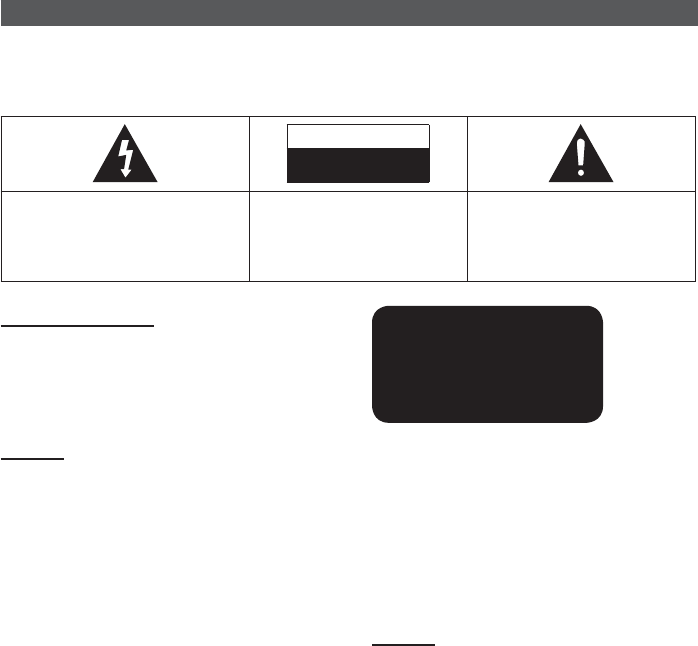
2 Nederlands
Informatie over veiligheid
Veiligheidswaarschuwingen
VERWIJDER OM ELEKTRISCHE SCHOKKEN TE VERMIJDEN DE BOVEN- OF ACHTERZIJDE NIET.
AAN DE BINNENZIJDE BEVINDEN ZICH GEEN ONDERDELEN DIE DE GEBRUIKER KAN REPAREREN. LAAT
ONDERHOUD OVER AAN GEKWALIFICEERD PERSONEEL.
LET OP
GEVAAR VAN ELEKTRISCHE SCHOK
NIET OPENEN
Dit symbool geeft aan dat er in het
product sprake is van een gevaarlijk
voltage dat elektrische schokken of
persoonlijk letsel kan veroorzaken.
LET OP :
OM ELEKTRISCHE
SCHOKKEN TE VOORKOMEN,
MOET U DE STEKKER GOED IN HET
STOPCONTACT STEKEN.
Dit symbool geeft aan dat er
belangrijke instructies bij dit
product worden geleverd.
WAARSCHUWING
Om het risico op brand of elektrische
schokken te beperken, dient u het apparaat
niet aan regen of vocht bloot te stellen.
LET OP
Het apparaat moet niet worden blootgesteld aan druppels
of spatten en er moeten geen objecten gevuld met
vloeistoffen, zoals vazen, op het apparaat worden
geplaatst.
De hoofdstekker wordt gebruikt als een
ontkoppelapparaat en dient op ieder moment in gebruik
te kunnen worden genomen.
Dit apparaat moet altijd worden aangesloten op een
geaard stopcontact.
Het apparaat moet van het lichtnet worden afgesloten
door de stekker uit het stopcontact te halen. Het
stopcontact moet nu goed bereikbaar zijn.
•
•
•
•
•
LASERPRODUCT VAN KLASSE 1
KLASSE 1 LASERPRODUCT
LUOKAN 1 LASER LAITE
KLASS 1 LASER APPARAT
PRODUCTO LASER CLASE 1
LASERPRODUCT VAN KLASSE 1
Deze compact disc-speler is geclassifi ceerd als
een laserproduct van klasse 1.
Gebruik van mechanismen, aanpassingen of
handelingen anders dan zoals in deze
gebruiksaanwijzing vermeld, kunnen
blootstelling aan schadelijke straling tot gevolg
hebben.
LET OP
ALS HET APPARAAT WORDT GEOPEND EN ALS DE
VERGRENDELINGEN WORDEN UITGESCHAKELD,
KOMT ONZICHTBARE LASERSTRALING VRIJ.
VOORKOM BLOOTSTELLING AAN DE
LASERBUNDEL.
•
HT-C5800-ELS_NL_0914.indd 2HT-C5800-ELS_NL_0914.indd 2 2010-09-15 2:46:412010-09-15 2:46:41

Nederlands 3
Voorzorgsmaatregelen
Controleer of de stroomvoorziening in uw huis overeenkomt met die op de identifi catiesticker aan de achterkant
van het product.
Plaats het product horizontaal op een geschikte ondergrond (meubelstuk) met genoeg ruimte er omheen voor
ventilatie (7,5~10cm).
Plaats het product niet op versterkers of andere apparaten die warm kunnen worden. Zorg dat de
ventilatieopeningen niet worden geblokkeerd.
Plaats geen apparaten boven op het product.
Controleer voordat u het product verplaatst of er geen disc in de speler zit.
Om de stroomvoorziening van het product helemaal af te sluiten, verwijdert u de stekker uit het stopcontact. Dit
moet u met name doen als u het apparaat gedurende lange tijd niet gebruikt.
Haal bij onweer de stekker uit het stopcontact. Bliksem kan spanningspieken veroorzaken waardoor het product
beschadigd kan raken.
Stel het product niet bloot aan direct zonlicht of andere warmtebronnen. Dit kan oververhitting veroorzaken en
ertoe leiden dat het product niet goed functioneert.
Bescherm het product tegen vocht en overmatige warmte of apparatuur die een sterk magnetisch of elektrisch
veld genereert (bijvoorbeeld luidsprekers).
Haal de stekker uit het stopcontact als het product niet goed functioneert.
Dit product is niet bedoeld voor industrieel gebruik. Dit product is uitsluitend bestemd voor particulier gebruik.
Wanneer het product of een schijf bij een lage temperatuur wordt bewaard, kan condensatie optreden. Als u het
product in de winter verplaatst, wacht u ongeveer 2 uur totdat het product weer op kamertemperatuur is voordat
u deze gaat gebruiken.
De batterijen die in dit product worden gebruikt, bevatten chemicaliën die schadelijk zijn voor het milieu.
Gooi batterijen niet met het gewone huisvuil weg.
TV kijken met de 3D-functie
BELANGRIJKE GEZONDHEIDS- EN VEILIGHEIDSINFORMATIE VOOR 3D-BEELDEN.
Lees de volgende veiligheidsinformatie en zorg ervoor dat u deze begrijpt voordat u de
3D-functie van de televisie gaat gebruiken.
WAARSCHUWING
Sommige kijkers ervaren ongemak bij het bekijken van 3D-beelden op de televisie, zoals duizeligheid,
misselijkheid en hoofdpijn. Als u last krijgt van dergelijke symptomen, stopt u met het bekijken van 3D-beelden,
zet u de actieve 3D-bril af en neemt u rust.
Het gedurende langere tijd bekijken van 3D-beelden kan vermoeiend zijn voor de ogen. Als u last krijgt van uw
ogen, stopt u met het bekijken van 3D-beelden, zet u de actieve 3D-bril af en neemt u rust.
Een verantwoordelijke volwassene dient regelmatig een kijkje te nemen bij kinderen die gebruikmaken van de
3D-functie. Als een kind aangeeft dat het last heeft van vermoeide ogen, hoofdpijn, duizeligheid of misselijkheid,
laat u het stoppen met het bekijken van 3D-beelden en rust nemen.
Gebruik de actieve 3D-bril niet voor andere doeleinden (zoals een gewone bril, zonnebril, veiligheidsbril, enz.)
Maak geen gebruik van de 3D-functie of de actieve 3D-bril terwijl u rondloopt of in beweging bent. Als u dat wel
doet, kan dit leiden tot letsel vanwege botsingen met voorwerpen, struikelen en/of vallen.
•
•
•
•
•
•
•
•
•
•
•
•
•
•
•
•
•
•
HT-C5800-ELS_NL_0914.indd 3HT-C5800-ELS_NL_0914.indd 3 2010-09-15 2:46:422010-09-15 2:46:42
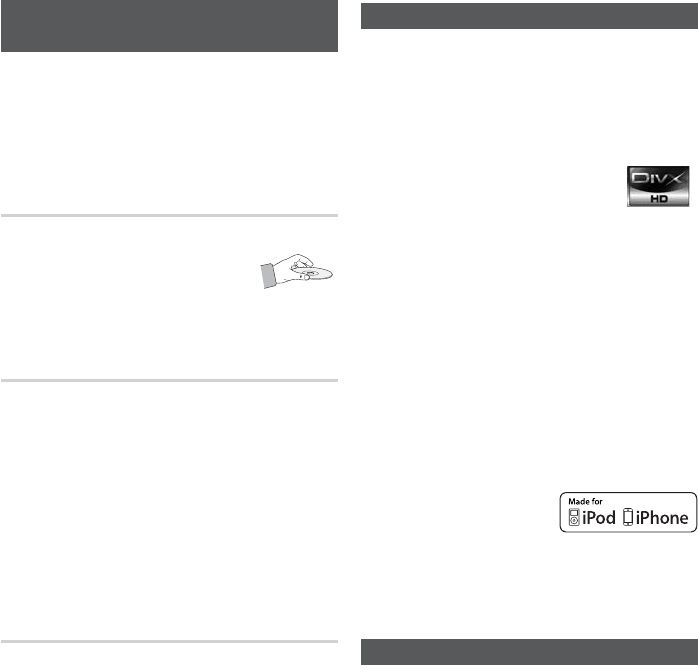
4 Nederlands
Voorzorgsmaatregelen bij het gebruiken en
bewaren van schijven
Kleine krasjes op de schijf kunnen de geluids- en
beeldkwaliteit verslechteren en ervoor zorgen dat
de schijf overslaat.
Zorg ervoor dat u geen krassen op de schijf
maakt.
Schijven vasthouden
Raak de afspeelzijde van de schijf niet aan.
Houd de schijf aan de randen vast zodat
u geen vingerafdrukken op het oppervlak
maakt.
Plak geen papier of tape op de schijf.
Bewaren van schijven
Bewaar de schijf niet in direct zonlicht
Bewaar de schijf op een koele, geventileerde
plek
Bewaar de schijf in een beschermende hoes.
Bewaar de schijf verticaal.
OPMERKING
Zorg ervoor dat de schijf niet vuil wordt.
Gebruik geen gebarsten of bekraste schijven.
Schijven gebruiken en bewaren
Als er vingerafdrukken of vuil op een schijf zitten, kunt
u deze reinigen met een mild, met water verdund
reinigingsmiddel en een zachte doek.
Veeg bij het schoonmaken van de schijf
voorzichtig van binnen naar buiten
OPMERKING
Als warme lucht in contact komt met koude
onderdelen in het product kan condensatie
optreden. Wanneer er zich condens in het product
bevindt, functioneert dit mogelijk niet naar behoren.
Als dit gebeurt, verwijdert u de schijf en laat u het
product 1 tot 2 uur ingeschakeld staan.
•
•
•
•
•
•
✎
•
✎
Licentie
"Dit product bevat een
copyrightbeschermingstechnologie die door
Amerikaanse octrooien en andere intellectuele
eigendomsrechten van Rovi Corporation wordt
beschermd. Reverse engineering en demontage zijn
verboden."
OVER DIVX VIDEO: DivX® is een digitale
videoindeling van DivX,Inc. Dit is een
offi ciële DivX Certifi ed-apparaat dat DivX-
video ondersteunt. Ga naar www.divx.com voor meer
informatie en software om uw bestanden om te zetten
naar DivX-video.
OVER DIVX VIDEO-ON-DEMAND: Dit DivX Certifi ed®-
apparaat moet worden geregistreerd om DivX Video-on-
Demand (VOD)-content af te kunnen spelen. U kunt de
registratiecode genereren door naar het gedeelte DivX
VOD in het instellingenmenu van het apparaat te gaan.
Ga naar vod.divx.com met deze code om het
registratieproces te voltooien en meer te leren over DivX
VOD.
DivX Certifi ed voor het afspelen van DivX-video tot HD
1080p, inclusief premium inhoud.
iPod is een handelsmerk van
Apple Inc., dat in de VS en in
andere landen is geregistreerd.
iPhone is een handelsmerk van Apple Inc.
"Blu-ray 3D" en het "Blu-ray 3D"-logo zijn
handelsmerken van de Blu-ray Disc Association.
Copyright
© 2010 Samsung Electronics Co., Ltd. Alle
rechten voorbehouden.
•
•
•
•
Informatie over veiligheid
HT-C5800-ELS_NL_0914.indd 4HT-C5800-ELS_NL_0914.indd 4 2010-09-15 2:46:422010-09-15 2:46:42
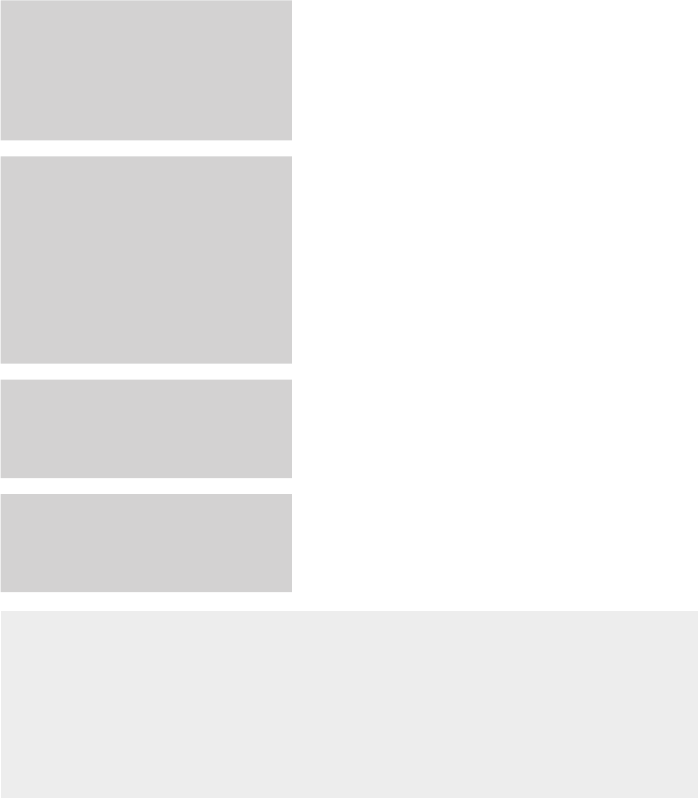
6 Nederlands
Inhoud
INSTELLINGEN
40
40 Algemeen
40 Achtergrond
40 Front paneel
40 Geluid aan/uit
40 Lichteffect
41 Ondersteuning
41 Software-upgrade
41 Contact opnemen met Samsung
BASISFUNCTIES
42
42 Een schijf afspelen
42 Het schijfmenu, titelmenu of pop-upmenu gebruiken
43 De functies Zoeken en Overslaan gebruiken
44 Vertraagd afspelen en stap voor stap afspelen
44 Afspelen herhalen
45 De knop TOOLS gebruiken
47 Naar muziek luisteren
49 Geluidmodus
50 Een afbeelding afspelen
51 Een USB-opslagapparaat afspelen
52 Luisteren naar de radio
53 Een iPod gebruiken
NETWERKSERVICES
55
55 Internet@TV gebruiken
59 BD-LIVE™
59 Melding software-upgrade
59 De functie AllShare gebruiken
OVERIGE INFORMATIE
61
61 Problemen oplossen
64 Specifi caties
Cijfers en illustraties in deze gebruikershandleiding worden alleen ter referentie aangeboden en kunnen verschillen
van de werkelijk productvormgeving.
In de volgende gevallen kunnen administratiekosten in rekening worden gebracht
Er wordt op uw verzoek een engineer gestuurd, maar het product is niet defect
(wanneer u deze gebruikershandleiding niet hebt gelezen)
U brengt het apparaat naar een reparatiecentrum, maar het product is niet defect
(wanneer u deze gebruikershandleiding niet hebt gelezen).
U wordt op de hoogte gesteld van deze administratiekosten voordat een dergelijke reparatie of bezoek wordt
uitgevoerd.
•
•
a.
b.
•
HT-C5800-ELS_NL_1025.indd 6HT-C5800-ELS_NL_1025.indd 6 2010-10-25 2:41:332010-10-25 2:41:33

Nederlands 11
01 Inleiding
Ondersteunde bestandsindelingen
Ondersteunde videobestanden
Bestandsextensie Houder Videocodec Audiocodec Resolutie
*.avi AVI
Divx 3.11/4.x/5.1/6.0 MP3
AC3
DTS
WMA
PCM
1920x1080
XviD 1920x1080
MP4v3 1920x1080
H.264 BP/MP/HP 1920x1080
*.mkv MKV
VC-1 AP
MP3
AC3
DTS
1920x1080
DivX 5.1/6.0 1920x1080
XviD 1920x1080
H.264 BP/MP/HP 1920x1080
*.wmv WMV (wmv9) VC-1 AP WMA 1920x1080
VC-1 SM 1920x1080
*.mp4 MP4 MP4 (mp4v) AAC 1920x1080
H.264 BP/MP/HP 1920x1080
*.mpg
*.mpeg PS
MPEG1 MP1, 2
AC3
DTS
1920x1080
MPEG2 1920x1080
H.264 BP/MP/HP 1920x1080
Ondersteunde muziekbestanden
Bestandsextensie Houder Audiocodec Ondersteuningsbereik
*.mp3 MP3 MP3 -
*.wma WMA WMA
Compatibel met WMA versie 10
* Samplingfrequenties (in kHz) - 8, 11, 16,
22, 32, 44,1, 48
* Bitsnelheden - Alle bitsnelheden in het
bereik van 5 kbps tot 384 kbps
HT-C5800-ELS_NL_0914.indd 11HT-C5800-ELS_NL_0914.indd 11 2010-09-15 2:46:442010-09-15 2:46:44
Product specificaties
| Merk: | Samsung |
| Categorie: | Home theater-systemen |
| Model: | HT-C5800 2.1Ch 500W |
Heb je hulp nodig?
Als je hulp nodig hebt met Samsung HT-C5800 2.1Ch 500W stel dan hieronder een vraag en andere gebruikers zullen je antwoorden
Handleiding Home theater-systemen Samsung

31 Juli 2022

28 Juli 2022

28 Juli 2022

22 Juli 2022

18 Juli 2022

9 Juli 2022

5 Juli 2022

5 Juli 2022

4 Juli 2022

1 Juli 2022
Andere handleidingen Samsung

4 April 2025

4 April 2025

4 April 2025

4 April 2025

4 April 2025

2 April 2025

1 April 2025

31 Maart 2025

30 Maart 2025

30 Maart 2025